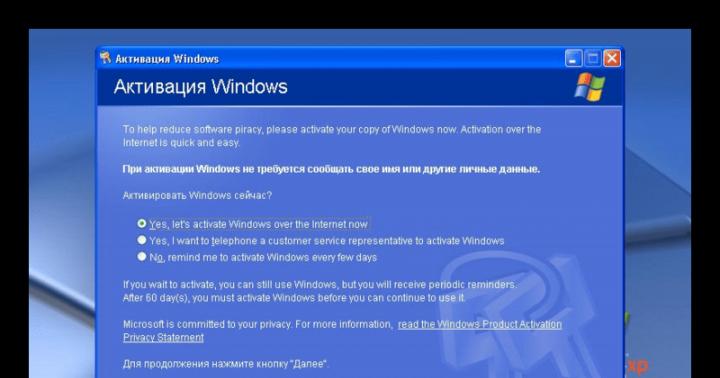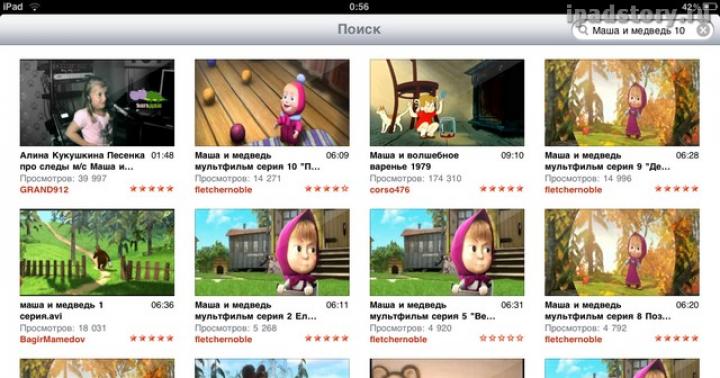Delphi est un descendant de l'environnement de programmation TurboPascal. Le nom de l'environnement vient du nom de la ville de la Grèce antique, où se trouvait le célèbre oracle de Delphes (le temple d'Apollon dans la ville de Delphes, dont les prêtres étaient engagés dans des prédictions).
La création de programmes d'application, ou d'applications, dans Delphi se fait dans l'environnement de développement intégré (IDE). L'IDE sert à organiser l'interaction avec le programmeur et comprend un certain nombre de fenêtres contenant divers contrôles. En utilisant les outils du framework, le développeur peut concevoir partie interface applications, ainsi que d'écrire le code du programme et de l'associer à des contrôles. Dans ce cas, tout le travail de création de l'application, y compris le débogage, a lieu dans l'IDE.
Delphi Integrated Development Environment (Delphi IDE) est un système multi-fenêtres. Il comprend tout ce dont vous avez besoin pour développer rapidement des applications Windows et peut être configuré de manière flexible.
Néanmoins, comme tout autre programme, Delphi a une certaine forme standard fournie par les développeurs, dans laquelle il apparaît au premier démarrage. Dans cette version "standard", l'environnement Delphi comporte 6 fenêtres. Ce sont : la fenêtre principale (Delphi 10 Seattle - Project1), la fenêtre de l'arborescence des objets (Object TreeView), la fenêtre de l'inspecteur d'objets (Object Inspector), la fenêtre du concepteur de formulaire (Form1), ainsi que l'éditeur de code et l'explorateur de code combinés la fenêtre. Dans ce cas, la fenêtre de l'explorateur est ancrée sur le bord gauche de la fenêtre de l'éditeur. Cependant, rien ne vous empêche de déconnecter le conducteur de l'éditeur, ou, à l'inverse, d'ancrer toutes les fenêtres, à l'exception de la principale et du concepteur de formulaires, dans une fenêtre, ou de les combiner selon un autre principe.
L'environnement est destiné au développement rapide (RAD) de logiciels d'application pour les systèmes d'exploitation Windows, Mac OS X, ainsi que IOS et Android. En raison de la combinaison unique de la simplicité du langage et de la génération de code machine, il vous permet d'interagir directement et, si vous le souhaitez, d'assez bas niveau avec système opérateur ainsi que des librairies écrites en C/C++. Les programmes créés ne dépendent pas de logiciels tiers, tels que Microsoft .NET Framework ou Java Virtual Machine. L'allocation et la désallocation de mémoire sont principalement contrôlées par le code utilisateur, ce qui, d'une part, rend les exigences de qualité du code plus strictes, et d'autre part, rend création possible applications complexes avec des exigences élevées de réactivité (travail en temps réel). Les compilateurs croisés pour plateformes mobiles permettent de compter automatiquement les références aux objets, facilitant ainsi la gestion de leur durée de vie.
Le développement d'applications dans Delphi signifie travailler avec des projets. En d'autres termes, lorsque vous commencez à développer propre programme dans Delphi, la première étape consiste à créer un projet - un groupe de fichiers qui représentent les données source (principalement le code) pour l'application. Certains de ces fichiers sont créés lors du développement de l'application (le code du programme réel, y compris le fichier de projet, et les formulaires présentés sous forme de code), tandis que d'autres sont créés automatiquement au démarrage du programme.
Le système de conception visuelle orientée objet de Delphi vous permet de :
- 1. Créez des applications complètes pour Windows à des fins très diverses ;
- 2. Créez rapidement une interface fenêtrée d'aspect professionnel pour n'importe quelle application ; l'interface convient à tout le monde Configuration requise pour Windows et s'adapte automatiquement au système installé, car il utilise les fonctions, procédures et bibliothèques Windows ;
- 3. Créez vos propres bibliothèques de composants, formulaires, fonctions liées dynamiquement, qui peuvent ensuite être utilisées à partir d'autres langages de programmation ;
- 4. Créez des systèmes puissants pour travailler avec des bases de données de tout type.
- 5. Formez et imprimez des rapports complexes, y compris des tableaux, des graphiques, etc. ;
- 6. Créer systèmes d'aide, tant pour leurs applications que pour toutes autres ;
- 7. Créer programmes professionnels installations pour Applications Windows, en tenant compte de toutes les spécificités et de toutes les exigences du système d'exploitation.
- 1. Analyse Termes de référence et régler le problème de conception
Selon la mission, il est nécessaire de développer un programme (système) d'identification des utilisateurs.
Donnons une définition des concepts qui sont utilisés dans ce travail. Définissons les concepts suivants : chaîne, fichier, enregistrement.
Le type STRING est largement utilisé pour le traitement de texte. Il est à bien des égards similaire au tableau de caractères unidimensionnel ARRAY OF CHAR, cependant, contrairement à ce dernier, le nombre de caractères dans une chaîne variable peut varier de 0 à N, où N est quantité maximale caractères dans la chaîne.
Un fichier s'entend soit comme une zone nommée de la mémoire externe du PC ( disque dur, disquette, disque électronique « virtuel ») ou un périphérique logique - une source ou un récepteur potentiel d'informations.
Étant donné que ce programme est une application Windows, nous utiliserons pour sa mise en œuvre l'approche standard lors de l'écriture de programmes pour Windows à l'aide d'une interface graphique. Nous allons donc créer séparément un formulaire avec des composants visuels, pour divers composants visuels, nous comparerons les procédures - les gestionnaires. De plus, dès qu'un événement se produit sur l'un des composants visuels (clic de souris, clic sur un bouton ou un élément de menu), le système d'exploitation envoie un message approprié à l'application et le gestionnaire correspondant est lancé pour cet événement particulier. Ensuite, la solution au problème peut être divisée en 3 étapes :
- 1. Développement d'une interface utilisateur visuelle, basée sur les écrans de l'environnement Delphi et des composants visuels, destinée à la saisie des données initiales, au démarrage des actions de traitement des données initiales, à la sortie du résultat du traitement, à la sortie des résultats sur le formulaire écran. Vous pouvez également prévoir la sortie des informations vers le développeur et l'affectation du projet de cours ;
- 2. Développement de gestionnaires d'événements à partir d'éléments de formulaires d'écran, développement d'algorithmes et de codes de programme d'actions pour le traitement d'un fichier texte en fonction de la tâche ;
- 3. Préparation des données sources de test et débogage du programme.
Dans un premier temps, il est conseillé de développer l'interface de manière à ce que l'utilisateur entre d'abord un nom d'utilisateur et un mot de passe ou un nouvel enregistrement d'utilisateur.
Lors de l'exécution de la deuxième étape, vous devez utiliser le principe modulaire de construction du programme, c'est-à-dire diviser le programme en parties distinctes, chacune effectuant une sorte de tâche complète, ou une petite partie de celle-ci. Le rôle de ces parties sera assuré par des procédures et des fonctions. Les programmes composés de procédures et de fonctions sont appelés modulaires.
Les procédures et les fonctions, à leur tour, peuvent appeler des procédures et des fonctions de niveau inférieur, et ainsi de suite. Ainsi, chaque programme modulaire a une structure hiérarchique. Il convient de noter que les gestionnaires d'événements des objets d'affichage sont également implémentés en tant que procédures.
À la troisième étape, lors du débogage d'une application, il est impératif d'analyser l'exactitude du travail sur les échantillons de test d'origine. À ce stade, vous devez vérifier la conformité du programme développé avec la tâche d'origine, ainsi que les erreurs.
En résumant tout ce qui précède, il est possible de formuler les exigences pour le logiciel en cours de développement et d'effectuer le paramétrage de la mission de conception.
Le programme doit être implémenté avec une interface utilisateur graphique dans l'environnement RAD Delphi et doit exécuter les fonctions suivantes :
- 1. Saisissez votre nom d'utilisateur et votre mot de passe ;
- 2. Si les données ne correspondent pas, affichez un message d'erreur ;
- 3. Enregistrez un nouvel utilisateur ;
- 4. Écrivez les données dans le fichier Rigstr ;
- 2. Travailler avec des composants. La forme principale et ses propriétés
La première chose avec laquelle vous commencez à vous familiariser, ce sont les composants du langage et des exemples avec leur utilisation.
Tout d'abord, il y a un aperçu des composants en action et une introduction à leurs capacités de base.
La forme principale est la fenêtre du futur programme. Il est possible d'y placer des composants visuels sous n'importe quelle forme et dans n'importe quel ordre. Dans Delphi, la disposition des contrôles se fait visuellement, et tout se fait d'un simple clic de souris. Cela permet de créer même l'interface utilisateur la plus complexe en quelques minutes. Comme vous le savez, si vous sélectionnez un composant, ses propriétés et événements apparaîtront dans l'inspecteur d'objets. Lorsqu'un événement est décrit, qui peut être non seulement pour un formulaire, mais aussi pour un composant, l'explication « formulaire / composant » sera présente. Lorsque nous considérons les propriétés et leur objectif, il est possible de créer un nouveau projet dans l'environnement Delphi et de modifier ses différentes propriétés. De cette façon, vous pouvez mieux comprendre ce que ces propriétés affecteront.
Le système Delphi, lors de l'ajout d'un nouveau formulaire au projet, crée automatiquement une instance de la classe (Form1, Form2, etc.), en apportant les modifications appropriées au fichier de projet, par exemple en ajoutant une ligne de code : Application.CreateForm ( TForm1, Form1) ;
Vous pouvez contrôler le processus de création automatique de formulaires en modifiant directement le fichier de projet ou en définissant des paramètres dans la fenêtre des paramètres du projet (la liste Créer automatiquement des formulaires sur la page Formulaire). Si un formulaire est transféré de cette liste vers la liste Formulaires disponibles des formulaires de projet disponibles, alors l'instruction pour sa création est exclue du fichier projet, et le programmeur doit créer dynamiquement une instance de ce formulaire lors de l'exécution de l'application.
La méthode Create (constructeur) est utilisée pour créer des instances de formulaires. La classe de formulaire elle-même est généralement prédéfinie lors de la construction de l'application, et les fichiers de formulaire (dfm) et de module de programme (pas) existent déjà pour le formulaire.
L'événement Créer n'est généré qu'une seule fois - lorsque le formulaire est créé, le reste des événements se produit à chaque fois que le formulaire est affiché, activé et dessiné, respectivement.
Le gestionnaire d'événements Create inclut généralement du code qui définit les valeurs initiales des propriétés du formulaire et de ses contrôles, c'est-à-dire qu'il initialise le formulaire en plus des paramètres définis au moment de la conception. De plus, le gestionnaire inclut des opérations supplémentaires qui doivent se produire une seule fois lors de la création d'un formulaire, par exemple, la lecture de certaines informations d'un fichier et son chargement dans une liste.
Si vous définissez le style de dialogue du formulaire, il ne devient pas modal et permet à l'utilisateur de naviguer vers d'autres fenêtres de l'application. Pour démarrer un formulaire, y compris n'importe quel formulaire de boîte de dialogue, en mode modal, utilisez la méthode ShowModal. Ainsi, le style détermine l'apparence de la forme, mais pas son comportement.
Un bouton dans Delphi vient de l'objet TButton. Lorsqu'un nouveau bouton est installé sur le formulaire, le nom par défaut Button1 lui est attribué. Le bouton suivant s'appellera Buttona2, etc.
Le nom de la procédure du gestionnaire doit également apparaître dans l'inspecteur d'objets à côté de la ligne onclick. Vous pouvez le modifier simplement en tapant un nouveau nom ou en sélectionnant un gestionnaire existant dans la liste déroulante sur la même ligne. Dans l'éditeur de code, vous pouvez voir ce que Delphi a créé pour nous. Il s'agit de la procédure MyFirstButtonCiick. Un paramètre d'expéditeur du type d'objet TObject lui est transmis. Au début de l'exécution de la procédure, la variable émettrice contiendra un pointeur vers l'objet qui a appelé ce gestionnaire. Ceci est très important, car une procédure de gestionnaire peut gérer des clics sur plusieurs boutons à la fois ou, en général, des composants de types différents.
Le composant le plus courant est TLabel avec la propriété caption. Le composant est du texte statique. Avec ce composant, vous pouvez afficher des informations, fournir des explications et afficher les noms d'autres composants sur la surface du formulaire. Mais il a également une autre fonction importante - s'il y a des symboles d'accélérateur dans le texte du TLabel, les informations sur leur pression peuvent être transmises du TLabel à un autre contrôle.
Avec les lignes de saisie TEdit, vous devez constamment saisir diverses informations programme. Ce composant ne contient pas son propre code, il ne publie que les propriétés de son ancêtre TCustomEdit. C'est une ligne modifiable (ci-après - juste un éditeur). Le texte saisi dans l'éditeur peut subir automatiquement certaines transformations.
L'instruction la plus importante pour contrôler l'exécution du programme est peut-être opérateur conditionnel si. C'est lui qui est responsable de la ramification, c'est-à-dire l'exécution (ou la non-exécution) de l'une ou l'autre version du code, selon les conditions. L'instruction if est utilisée en conjonction avec le mot-clé then et, dans le cas où une option d'exécution alternative est fournie, également avec else. En général, la syntaxe de l'instruction est la suivante :
si<условие>ensuite<код>
Conformément aux règles de syntaxe, tout ce qui est placé entre les mots-clés de début et de fin, ainsi que les mots eux-mêmes, sont perçus comme 1 énoncé.
Pour écrire presque n'importe quel programme, en plus des instructions conditionnelles, des instructions de boucle sont nécessaires. Tout d'abord, c'est un opérateur de boucle avec un paramètre - for. Ce type de cycle est généralement utilisé lorsque le nombre de répétitions possibles est connu à l'avance. Il a 2 orthographes : une pour une boucle incrémentale et une autre pour une boucle décrémentale :
pour<параметр> := <выражение 1>à<выражение 2>faire<тело цикла>;
pour<параметр> := <выражение 1>jusqu'à<выражение 2>faire<тело цикла>;
Dans le premier cas (en utilisant une boucle for-to), à chaque passage de la boucle, appelée itération, la valeur du paramètre est augmentée de 1, et dans le second (for-downto) elle est diminuée de 1. Dans ce cas , "expression 1" est utilisé comme valeur initiale et comme valeur finale - "expression 2". Bien sûr, si pour la boucle to la valeur de la première expression sera initialement supérieure à la valeur de la seconde, ou vice versa, moins (pour une boucle downto), alors la boucle ne sera pas exécutée même une fois. Utilisation pratique les cycles sont extrêmement divers. Si vous citez le plus exemple général de la programmation, puis la boucle - façon parfaite remplir le tableau. Par exemple, si vous devez organiser une boucle pour remplir un tableau de 10 valeurs numériques avec des nombres croissants séquentiellement, vous pouvez écrire :
pour i : = 0 à 9 faire MyArray [i] = i;
Dans ce cas, les éléments du tableau MyArray se voient attribuer séquentiellement des valeurs de 0 à 9.
Techniques de programmation de base. Travailler avec des fichiers texte
Disons que nous avons un fichier de deux lignes "Bonjour !!! Comment vas-tu ?" Si nous le lisons en utilisant l'objet TFiiestream, nous verrons tout le texte sur une seule ligne "Bonjour !!!
C'est là qu'intervient l'objet TStrings, qui est un simple conteneur (stockage) pour les chaînes. Vous pouvez toujours utiliser une version plus avancée de cet objet TstringList. TStringList dérive de Tstrings. Vous ne pouvez pas utiliser Tstrings directement car il s'agit d'un objet abstrait. Un objet abstrait est un objet qui représente modèle vierge... Il peut même ne pas être capable de faire quoi que ce soit, mais seulement décrire un type ou un modèle, sur la base duquel des objets à part entière peuvent être affichés. C'est ainsi que TStringList ajoute ses fonctions aux Tstrings afin qu'il devienne un objet à part entière. En conséquence, il s'avère que nous ne pouvons pas déclarer de variables de type Tstrings et utiliser cet objet, car il ne s'agit que d'un modèle. C'est à la fois vrai et faux. Nous pouvons déclarer une variable, mais nous ne pouvons pas utiliser l'objet lui-même. Mais on peut déclarer une variable de type Tstrings, mais utiliser cette variable comme un objet TStringList, car cet objet vient du premier.
1. Familiarité avec l'environnement de programmation Delphi
1.1 Structure de l'environnement de programmation
Delphes- un système de développement rapide d'applications pour le système d'exploitation Windows. Concept Delphes a été mis en œuvre à la fin de 1994, lorsque la première version de l'environnement de développement a été publiée. Ce produit logiciel est basé sur les concepts de la programmation orientée objet et une approche visuelle de la construction de l'interface de l'application. À ce jour, la septième version de l'environnement a été publiée. De version en version, les développeurs améliorent les outils de développement d'applications.
Delphes – c'est une combinaison de plusieurs technologies essentielles :
o Compilateur hautes performances en code machine
o Modèle de composant orienté objet
o Construction visuelle d'applications à partir de prototypes logiciels
o Outils de création de base de données évolutifs
Une application Windows est un type spécial de programme qui :
Ø Possède un format de fichier exécutable spécial (* .exe)
Ø Fonctionne uniquement avec Windows
Ø Fonctionne généralement dans une fenêtre rectangulaire sur l'écran
Ø Peut fonctionner simultanément avec d'autres programmes Windows, y compris d'autres instances de la même application
Ø DIV_ADBLOCK441 ">
Les principaux éléments constitutifs de Delphi sont répertoriés ci-dessous :
1. Fenêtre principale
2. Concepteur de formulaires
3. Fenêtre de l'éditeur
4. Palette de composants
5. Inspecteur d'objets
6. Référence (Aide en ligne)
Il existe, bien sûr, d'autres composants Delphi importants, tels que la barre d'outils, le menu système et bien d'autres, qui sont nécessaires pour affiner le programme et l'environnement de programmation. Considérons les fonctions de chaque composant.
Fenêtre principale gère le processus de développement des applications. Ils gèrent les fichiers inclus dans l'application et effectuent tout le travail de maintenance, de compilation et de débogage. La fenêtre principale a
§ Menu principal(MenuBar), situé directement sous la barre de titre de la fenêtre principale et vous permet d'accéder à toutes les fonctions de l'environnement de développement.
§ Barre d'outils(SpeedBar) fournit un accès rapide à la plupart des commandes du menu principal. Situé sous le menu principal.
§ Palette de composants(Palette de composants) permet d'accéder aux composants visuels qui peuvent être placés sur une fiche.
Les programmeurs Delphi passent la plupart de leur temps à basculer entre le concepteur de formulaires et la fenêtre de l'éditeur de texte source (appelée en abrégé l'éditeur).
Concepteur de formulaires Delphi est si intuitif et facile à utiliser que la création d'une interface visuelle est un jeu d'enfant. Une fenêtre de formulaire est un projet de fenêtre Windows d'un futur programme. Initialement, cette fenêtre est vide. Plus précisément, il contient des éléments d'interface Windows standard - des boutons pour appeler le menu système, agrandir, réduire et fermer une fenêtre, une barre de titre et un cadre de contour. Toute la zone de travail de la fenêtre est généralement remplie de points de la grille de coordonnées, qui sert à organiser les composants placés sur le formulaire (vous pouvez supprimer ces points en appelant la fenêtre de paramètres appropriée à l'aide du menu Outils | Options d'environnement et en décochant le commutateur Afficher la grille de la fenêtre associée à l'onglet Préférences) ... Une grande partie du temps, le programmeur est occupé par une activité passionnante, rappelant le travail avec un ensemble de pièces Lego : il « sort » le composant nécessaire de la palette de composants, comme dans une boîte avec des pièces, et le place sur le « champ de composition » de la fenêtre du formulaire, en remplissant progressivement le formulaire d'éléments d'interface. En fait, c'est dans ce processus de remplissage du formulaire que réside le principal point fort de la programmation visuelle. Le programmeur contrôle à tout moment le contenu de la fenêtre du programme créé et peut y apporter les modifications nécessaires. Malgré toute l'importance Concepteur de formulaires, l'endroit où les programmeurs passent le plus clair de leur temps est Éditeur... La logique est le moteur du programme et Éditeur - l'endroit où vous l'encodez.
Palette de composants - c'est le plus grand atout de Delphi. Il occupe le côté droit de la fenêtre principale et comporte des onglets permettant une recherche rapide du composant souhaité. Un composant est compris comme un certain élément fonctionnel contenant certaines propriétés et placé par le programmeur dans la fenêtre du formulaire. Les composants sont utilisés pour créer le cadre du programme, en tout cas - ses manifestations externes visibles à l'écran : fenêtres, boutons, listes de sélection, etc. Composant de palette vous permet de sélectionner les objets souhaités pour les placer sur le Concepteur de formulaires. Pour utilisation Composant de palettes il suffit de cliquer sur l'un des objets pour la première fois puis sur Concepteur de formulaires... L'objet que vous avez sélectionné apparaîtra sur la fenêtre projetée et pourra être manipulé avec la souris. Composant de palette utilise le regroupement d'objets page par page. Au fond Palettes il existe un ensemble d'onglets - Standard, Supplémentaire, Boîtes de dialogue, etc. Si vous cliquez sur l'un des onglets, vous pouvez passer à la page suivante Composant de palettes... Le principe de pagination est largement utilisé dans l'environnement de programmation Delphi et peut être facilement utilisé dans votre programme.
À la gauche de Concepteur de formulaires Tu peux voir Inspecteur d'objets... Tout composant placé sur le formulaire est caractérisé par un certain ensemble de paramètres : position, taille, couleur, etc. Certains de ces paramètres, par exemple, la position et la taille du composant, le programmeur peut modifier en manipulant le composant dans le formulaire la fenêtre. Pour modifier d'autres paramètres, utilisez la fenêtre de l'inspecteur d'objets. Cette fenêtre contient deux pages - Propriétés et Événements. La page des propriétés est utilisée pour définir les propriétés requises du composant, la page Événements vous permet de définir la réponse du composant à un événement particulier. Le jeu de propriétés affiche la face visible du composant : position par rapport à gauche coin supérieur zone de travail du formulaire, sa taille et sa couleur, la police et le texte de l'inscription dessus, etc.; l'ensemble d'événements est son côté comportemental : si le composant réagira à un clic de souris ou à une frappe, comment il se comportera lorsqu'il apparaîtra à l'écran ou lorsque la fenêtre est redimensionnée, etc. Chaque page de la fenêtre de l'inspecteur d'objets est un -table à colonnes, dont la colonne de gauche contient le nom de la propriété ou de l'événement, et celle de droite contient la valeur spécifique de la propriété ou le nom d'un sous-programme [Si vous n'êtes pas encore familier avec ce terme, considérez qu'un sous-programme est juste un morceau de programme relativement petit.] qui gère l'événement correspondant. En haut de la fenêtre de l'inspecteur d'objets, il y a une liste déroulante de tous les composants placés sur la fiche. Puisque le formulaire lui-même est un composant, son nom apparaît également dans cette liste.
La page de l'événement est liée à Éditeur; si vous double-cliquez sur le côté droit d'un élément, le code correspondant à cet événement sera automatiquement écrit dans Éditeur, moi même Éditeur recevra immédiatement le focus, et vous pouvez immédiatement ajouter du code pour ce gestionnaire d'événements. La fenêtre de code est destinée à créer et à éditer le texte du programme. Ce texte est compilé selon des règles spéciales et décrit l'algorithme du programme. L'ensemble des règles d'écriture de texte s'appelle un langage de programmation. Le système Delphi utilise le langage de programmation Object Pascal, qui est une version étendue et améliorée du langage Pascal largement utilisé, proposé pour la première fois par le scientifique suisse N. Wirth en 1970 et amélioré par les employés de la société Borland (les langages qu'ils créés s'appelaient Turbo pascal, Borland Pascal et Objet Pascal). Initialement, la fenêtre de code contient un minimum de code source pour garantir qu'un formulaire vide fonctionne normalement comme une fenêtre Windows à part entière. Au cours du travail sur un projet, le programmeur y apporte les compléments nécessaires afin de donner au programme les fonctionnalités nécessaires. Étant donné que vous devrez créer et modifier (éditer) le code du programme pour créer même des programmes simples, les techniques de base pour travailler avec la fenêtre de code sont décrites ci-dessous. Immédiatement après l'ouverture d'un nouveau projet, il contiendra le minimum de lignes de code requises pour décrire le formulaire.
La dernière partie importante de l'environnement Delphi est Aide (aide en ligne)... Pour accéder à cet outil, sélectionnez simplement Aide puis Contenu dans le menu système. L'écran affichera Annuaire. Annuaire est sensible au contexte ; en appuyant sur la touche F1, vous recevrez un indice correspondant à la situation actuelle. Par exemple, étant dans l'inspecteur d'objets, sélectionnez une propriété et appuyez sur F1 - vous obtiendrez de l'aide sur le but de cette propriété. Si à un moment quelconque du travail dans l'environnement Delphi il y a confusion ou difficulté - appuyez sur F1 et les informations nécessaires apparaît à l'écran.
1.2 Projet Delphi
Le programme principal qui utilise des modules écrits par le programmeur s'appelle projet... Un projet peut inclure des formulaires, des modules, des paramètres de projet, des ressources, des informations graphiques, etc. Toutes ces informations sont stockées dans divers fichiers qui sont utilisés dans le programme principal, c'est-à-dire dans le projet.
Tout projet a au moins six fichiers qui lui sont associés. Trois d'entre eux concernent la gestion de projet à partir de l'environnement et ne changent pas directement par le programmeur. Vous trouverez ci-dessous une liste des fichiers qui doivent être inclus dans le projet.
· Le fichier principal du projet, initialement nommé PROJECT1.DPR.
· Le premier module du programme (unité), qui apparaît automatiquement au début du travail. Le fichier est nommé UNIT1.PAS par défaut, mais il peut être appelé n'importe quel autre nom, tel que MAIN. PAS.
· Le fichier de formulaire principal, nommé par défaut UNIT1.DFM, est utilisé pour enregistrer des informations sur l'apparence du formulaire principal.
· Le fichier PROJECT1.RES contient une icône pour le projet, il est créé automatiquement.
· Le fichier nommé PROJECT1.DFO par défaut est un fichier texte permettant d'enregistrer les paramètres associés à un projet donné. Par exemple, les directives du compilateur définies par le développeur sont stockées ici.
· Le fichier PROJECT1.CFG contient des informations sur l'état de l'espace de travail.
Bien entendu, si vous enregistrez le projet sous un nom différent, le nom et les fichiers avec les extensions RES, DFO et CFG changeront. De plus, les fichiers sont enregistrés dans le projet sauvegardes(c'est-à-dire les fichiers avec les extensions *. ~ df, *. ~ dp, *. ~ pa). Étant donné que le projet contient de nombreux fichiers, il est recommandé de créer un répertoire distinct pour chaque projet. Toutes les manipulations de fichiers (sauvegarde, renommage, édition, etc.) sont recommandées pour être effectuées uniquement dans l'environnement de développement.
Après avoir compilé le programme, des fichiers avec les extensions suivantes sont obtenus : DCU - modules EXE compilés - fichier exécutable
1.3 Menu principal de l'environnement
Élément de menu Fichier
Nouvelle vous invite à sélectionner le type de nouvelle application
 NouvelleApplication démarre un nouveau projet pour une application fenêtrée
NouvelleApplication démarre un nouveau projet pour une application fenêtrée
Nouvelle forme crée un nouveau formulaire et un module qui lui est associé
Ouvert ouvre n'importe quel module, si nécessaire, ou simplement fichier texte... Si le module décrit un formulaire, alors ce formulaire apparaîtra également à l'écran.
Projet ouvert ouvre un projet existant.
Rouvrir ouvre un projet précédemment ouvert
Sauvegarder enregistre uniquement le fichier modifié, mais pas l'ensemble du projet.
Enregistrer sous enregistre le fichier modifié sous un nom différent.
Sauvegarder le projetComme enregistre le projet
Fermer supprime le fichier actuel de la fenêtre de l'éditeur.
Fermer Tout ferme tous les fichiers du projet
Image 2
Élément de menu « Modifier »
« Modifier » contient des commandes annuler et Refaire, ce qui peut être très utile lorsque vous travaillez dans l'éditeur pour éliminer les conséquences d'actions incorrectes, par exemple, si un morceau de texte nécessaire est accidentellement supprimé.
Commandes Couper, copier, coller et supprimer- comme dans toutes les autres applications Windows, mais elles peuvent être appliquées non seulement au texte, mais également aux composants visuels. Apporter À De face, Envoyer À Retour, AligneretTaille sont utilisés pour aligner et contrôler l'apparence des composants sur un formulaire.
Élément du menu " Voir ”
Projet directeur vous permet de voir le contenu du projet.
Objet Inspecteur affiche la fenêtre de l'inspecteur d'objets.
Paragraphe menu "Projet"
Ajouter à Projet vous permet d'ajouter un formulaire à votre projet.
Supprimer à partir de Projet supprime le formulaire du projet.
Voir La source affiche le contenu du fichier de projet.
Vérification de la syntaxe vérifie uniquement l'exactitude du code du programme, mais ne met pas à jour les fichiers DCU.
Élément de menu « Exécuter »
CourirF9 compile et exécute l'application pour l'exécution
Programme Réinitialiser supprime l'application de l'exécution.
1.4 Première application Delphi
Examinons le processus de création d'une application simple qui fonctionne comme suit. Lorsque le bouton est enfoncé, le message « Hello world ! » apparaît.
Procédure:
1. Courir Delphes. (Démarrer / Programmes /Borland Delphes 5 ) Cela ouvre automatiquement un nouveau projet pour une application fenêtrée avec une fiche principale et un module correspondant à cette fiche.
2. Sélectionnez l'onglet dans la palette de composants Standard... et faites glisser le composant de la palette de composants sur le formulaire et TBouton... Pour ce faire, déplacez le curseur de la souris sur les composants un par un, en lisant les invites, jusqu'à ce que TBouton... Sélectionnez-le en cliquant sur le bouton gauche de la souris, puis déplacez le pointeur sur le formulaire et cliquez à nouveau sur le bouton de la souris. Le composant placé sur le formulaire portera le nom Bouton1 ... Dans ce cas, le texte du module ressemblera à
Windows, messages, SysUtils, classes, graphiques, contrôles, formulaires, boîtes de dialogue ;
TForm1 = classe (TForm)
Button1 : TButton ;
(Déclarations privées)
(Déclarations publiques)
3. Pour que des actions se produisent lorsque le bouton est enfoncé, vous devez écrire un gestionnaire d'événements Bouton1 Cliquez sur... Pour cela, sélectionnez sur le formulaire Bouton1 et double-cliquez dessus. Vous vous retrouverez dans la fenêtre d'édition.
4. Modifiez le gestionnaire d'événements de clic sur le bouton sous la forme suivante :
procédure TForm1.Button1Click (expéditeur : TObject) ;
Voir le message ('Bonjour, paix!");
finir;
5. Enregistrez l'application en choisissant un élément dans le menu principal Fichier -> Enregistrer tout . Le nom du projet et le nom du module de programme ne doivent pas être identiques ! Il est recommandé de créer un répertoire séparé pour les fichiers du projet.
6. Exécutez votre application. Pour ce faire, sélectionnez l'élément dans le menu principal Exécuter-> Courir , ou appuyez sur la touche F 9 .
Unité1.pas "(Forme1) ;
Application. Initialiser;
Application. CréerFormulaire (TForm1, Form1) ;
Chaque projet a un objet Application global associé qui encapsule les propriétés et les méthodes d'une application Windows. Dans le fichier projet, que l'environnement génère automatiquement, les méthodes de cet objet sont appelées : initialisation, création d'un formulaire, fonctionnement de l'application.
1.5 Questions d'examen
1. Nommez les principaux composants de l'environnement DELPHI et leur objectif.
2. Nommez la composition et le but des éléments dans le menu principal du système.
3. Quel est le but de l'inspecteur d'objets ?
4. Quels sont les principaux fichiers du projet d'application ?
5. Comment les composants sont-ils placés, déplacés, redimensionnés sur le formulaire ?
6. Comment exécuter l'application depuis l'environnement DELPHI ?
2. Bibliothèque de composants visuels (VCL)
2.1 Hiérarchie des classes de base VCL

![]() La bibliothèque de composants visuels comprend de nombreuses classes que vous pouvez utiliser lors du développement d'applications. La VCL est étroitement liée à l'environnement de développement (tous les composants visuels sont situés sur la palette de composants) et vous permet de créer rapidement une interface d'application. La plupart des classes incluses dans la bibliothèque de composants visuels sont organisées dans une hiérarchie. Tout en haut de la hiérarchie se trouve la classe TObject, qui est l'ancêtre de toute classe. De là, chaque classe hérite des mécanismes de création et de destruction d'une instance de la classe. Toutes les classes de la bibliothèque de composants visuels sont issues d'un groupe de classes de base qui sous-tendent la hiérarchie.
La bibliothèque de composants visuels comprend de nombreuses classes que vous pouvez utiliser lors du développement d'applications. La VCL est étroitement liée à l'environnement de développement (tous les composants visuels sont situés sur la palette de composants) et vous permet de créer rapidement une interface d'application. La plupart des classes incluses dans la bibliothèque de composants visuels sont organisées dans une hiérarchie. Tout en haut de la hiérarchie se trouve la classe TObject, qui est l'ancêtre de toute classe. De là, chaque classe hérite des mécanismes de création et de destruction d'une instance de la classe. Toutes les classes de la bibliothèque de composants visuels sont issues d'un groupe de classes de base qui sous-tendent la hiérarchie.
La classe TComponent est la classe la plus importante car elle est l'ancêtre des composants visuels. Il est doté de l'interaction du composant avec l'environnement de développement, avec la palette de composants et l'inspecteur d'objets. Grâce à ces capacités, les composants commencent à fonctionner dès le développement de l'interface de l'application. Les composants visuels peuvent être divisés en deux groupes : visibles et invisibles. Les composants visibles sont visibles non seulement lors de la conception de l'interface, mais également lors de l'exécution de l'application. Les composants invisibles ne sont pas visibles pendant l'exécution du programme ; ils interagissent avec des ressources ou avec d'autres composants. Les composants visuels invisibles peuvent être générés directement à partir de la classe TComponent.
La classe TControl est un ancêtre direct des composants visuels visibles et possède des propriétés et des méthodes correspondantes qui sont responsables de l'apparence des composants. Les composants visibles qui ont le focus d'entrée, c'est-à-dire qui ont la capacité de recevoir et de traiter des messages Windows (par exemple, à partir du clavier), sont dérivés de la classe TWinControl.
2.2 Types de propriétés des composants. Modification des propriétés
Chaque composant a son propre ensemble de caractéristiques ou Propriétés... Pour l'utilisateur (programmeur), une propriété ressemble à un simple champ d'une structure qui contient une valeur. Cependant, contrairement à « juste » un champ, toute modification de la valeur d'une certaine propriété d'un composant entraîne immédiatement une modification de la représentation visuelle de ce composant, puisque la propriété encapsule les méthodes (actions) associées à la lecture et à l'écriture de ce champ. (qui, à son tour, inclut en lui-même le remaniement nécessaire). Chaque composant placé sur la fiche est reflété dans l'inspecteur d'objets. L'inspecteur d'objets comporte deux « pages » - « Propriétés » et « Événements », où vous pouvez modifier les caractéristiques du composant.
Il existe plusieurs types de propriétés, selon leur « nature », c'est-à-dire leur structure interne.
o Les propriétés simples sont celles dont les valeurs sont des nombres ou des chaînes. Par exemple, les propriétés Left et Top prennent des valeurs entières qui déterminent la position du coin supérieur gauche d'un composant ou d'une forme. Les propriétés Caption et Name sont des chaînes et définissent la légende et le nom d'un composant ou d'un formulaire.
o Les propriétés énumérées sont celles qui peuvent prendre des valeurs à partir d'un ensemble prédéfini (liste). L'exemple le plus simple est une propriété comme booléen, qui peut prendre les valeurs Vrai ou Faux.
o Les propriétés imbriquées sont celles qui prennent en charge les valeurs (ou objets) imbriquées. L'inspecteur d'objets affiche un signe « + » à gauche du nom de ces propriétés. Certaines propriétés, par exemple Font, ont la possibilité d'appeler une boîte de dialogue pour modifier leurs valeurs. Pour ce faire, cliquez simplement sur le petit bouton avec trois points sur le côté droit de la ligne de l'inspecteur d'objets affichant cette propriété.
Delphi facilite la manipulation des propriétés des composants au moment de la conception et de l'exécution. En mode conception, les propriétés sont manipulées à l'aide du concepteur de formulaires ou de la page Propriétés de l'inspecteur d'objets. Par exemple, pour modifier les propriétés Hauteur et Largeur d'un bouton, il suffit de « accrocher » la souris à n'importe quel coin et de la déplacer vers la vue souhaitée. Vous pouvez obtenir le même résultat en substituant simplement de nouvelles valeurs aux propriétés Height et Width dans l'inspecteur d'objets.
D'autre part, au moment de l'exécution, l'utilisateur (programmeur) a la possibilité non seulement de manipuler toutes les propriétés affichées dans l'inspecteur d'objets, mais aussi d'en manipuler une liste plus large, y compris les propriétés d'autres classes qui ne sont pas des composants visuels et , par conséquent, ne sont pas affichés dans l'inspecteur d'objets.
Toutes les modifications des valeurs des propriétés des composants en runtime doivent être effectuées en écrivant directement des lignes de code en Pascal. Vous ne pouvez pas utiliser l'inspecteur d'objets au moment de l'exécution. Cependant, les propriétés des composants sont assez faciles d'accès par programmation. Tout ce que vous avez à faire pour modifier une propriété est d'écrire une simple ligne de code semblable à la suivante :
MonComposant. Largeur : = 35 ;
La ligne ci-dessus définit la largeur du composant sur 35. Si la largeur du composant n'était pas encore de 35 au moment où cette ligne de code est exécutée, vous pouvez voir le composant changer visuellement sa largeur.
Ainsi, l'inspecteur d'objets n'a rien de magique. L'inspecteur d'objets est simplement un moyen pratique de faire des choses au moment de la conception qui peuvent être effectuées par programme au moment de l'exécution. De plus, comme mentionné ci-dessus, un composant peut avoir des propriétés qui ne sont pas affichées dans la fenêtre de l'inspecteur d'objets.
Le langage orienté objet Pascal, qui est au cœur de Delphi, est basé sur le principe de faire correspondre les composants visuels aux choses qu'ils représentent. Les développeurs Delphi se sont fixé un objectif, par exemple, pour une vue de composant Button qui encapsule du code pour correspondre à l'image visuelle d'un bouton à l'écran et être aussi proche que possible d'un vrai bouton trouvé sur un clavier. Et c'est de ce principe qu'est né le concept de propriété.
Si vous modifiez les propriétés Largeur et Hauteur du composant Button, le bouton modifie sa largeur et sa hauteur en conséquence. Dans ce cas, après avoir modifié la propriété Width, vous n'avez pas besoin de dire à l'objet de se redessiner, bien que ce soit exactement ce qui devrait être fait en programmation normale.
2.3 Quelques propriétés communes des composants
Considérons certaines des propriétés de chaque composant visuel, car ces propriétés sont héritées des classes de base de la hiérarchie des bibliothèques de composants visuels. La classe TComponent est l'ancêtre de tous les composants visuels et de celle-ci les composants reçoivent les propriétés suivantes.
Tableau 1 Propriétés de la classe TComponent
Propriété | Rendez-vous |
identifiant de composant |
|
une propriété entière de quatre octets que le programmeur peut utiliser à volonté |
Tous les composants visuels visibles sont dérivés de la classe TControl et héritent des propriétés liées à l'emplacement et à l'apparence du composant. Ces propriétés peuvent être divisées en plusieurs groupes.
Tableau 2 Taille et emplacement des composants
Propriété | Rendez-vous |
l'emplacement vertical du coin supérieur gauche du composant |
|
l'emplacement horizontal du coin supérieur gauche du composant |
|
hauteur du composant |
|
largeur du composant |
Tableau 3 Alignement et mise à l'échelle
Propriété | Rendez-vous |
alignement du composant par rapport aux limites du composant parent |
|
Alignement | alignement de l'étiquette sur le composant |
épingler le composant aux côtés du composant parent |
|
Contraintes | une propriété complexe qui détermine les dimensions maximales et minimales admissibles d'un composant |
Taille automatique | une propriété booléenne qui active ou désactive le redimensionnement automatique d'un composant pour l'adapter à son contenu |
Tableau 4 Apparence
Propriété | Rendez-vous |
couleur du composant |
|
vue du curseur lors du survol d'un composant |
|
étiquette de composant |
|
propriété complexe qui détermine le type de police de l'étiquette |
|
propriété booléenne qui détermine la visibilité du composant |
|
Menu contextuel | propriété booléenne pour activer ou désactiver l'utilisation du menu contextuel |
propriété booléenne qui détermine l'accessibilité du composant |
|
le texte de l'info-bulle qui apparaît lorsque le curseur de la souris est en pause sur un composant |
|
Dévoiler un indice | propriété booléenne qui autorise ou refuse l'utilisation de l'indice |
2.4 Événements dans Delphi
L'un des principaux objectifs d'un environnement de programmation visuel est de masquer la complexité de la programmation Windows à l'utilisateur. Dans le même temps, cependant, il serait souhaitable qu'un tel environnement ne soit pas simplifié à un point tel que les programmeurs perdent l'accès au système d'exploitation lui-même.
La programmation événementielle est une fonctionnalité essentielle de Windows. Delphi fournit un accès complet à la sous-structure des événements exécutés dans l'environnement d'exploitation Windows. D'un autre côté, Delphi facilite la programmation de gestionnaires pour ces événements.
Les objets de la bibliothèque de composants visuels (VCL) Delphi, ainsi que les objets du monde réel, ont leur propre ensemble de propriétés et leur propre comportement - un ensemble de réponses aux événements se produisant avec eux. La liste des événements d'un objet donné, auxquels il réagit, peut être consultée, par exemple, dans l'inspecteur d'objets sur la page des événements. (En fait, cette page fournit une liste de propriétés qui sont des références à des procédures de gestion d'événements.) Parmi l'ensemble d'événements pour divers objets de la VCL, il existe à la fois des événements portés depuis Windows (par exemple, des événements générés par la souris ou clavier) et les événements générés à la suite de l'exécution de l'application en modifiant les propriétés des objets).
Le comportement d'un objet est déterminé par quels gestionnaires et pour quels événements il possède. La création d'une application en Delphi consiste à définir les propriétés des objets utilisés et à créer des gestionnaires d'événements.
Cet environnement de programmation a été choisi par moi car je connais le mieux le langage de programmation Delphi et ce langage est enseigné dans notre collège. De plus, cet environnement a une interface très pratique pour le développement et toutes les fonctions dont j'ai besoin pour développer un système sont pris en charge pour créer et éditer des tests.
L'accent principal du modèle Delphi est sur une utilisation maximale sans code. Cela permet aux développeurs de créer des applications très rapidement à partir d'objets pré-construits, et leur donne également la possibilité de créer leurs propres objets pour l'environnement Delphi. Il n'y a aucune restriction sur les types d'objets que les développeurs peuvent créer. En effet, tout dans Delphi y est écrit, les développeurs ont donc accès aux mêmes objets et outils qui ont été utilisés pour créer l'environnement de développement. Par conséquent, il n'y a pas de différence entre les objets fournis par Borland ou des tiers et les objets pouvant être créés.
Riz. Environnement de développement pour les applications visuelles
Delphi est livré en standard avec des objets de base qui forment une hiérarchie bien choisie de 270 classes de base. Dans Delphi, vous pouvez aussi bien écrire que des applications sur bases d'entreprise données et logiciels pour les systèmes de mesure. Concevoir une interface dans Delphi est une tâche assez simple pour un programmeur.
Delphi fournit une bibliothèque de classes complète - Visual Component Library (VCL), Borland Component Library (CLX) et outils de blocs de développement rapide (RAD), y compris des modèles d'application et de formulaire et des assistants. Programmation Orientée Objet Delphi.
Les améliorations non standard apportées par Borland à Object Pascal incluent les propriétés et la surcharge.
Les points forts de Delphi sont la simplicité, la rapidité et l'efficacité. Delphi a le compilateur le plus rapide de tous. Un autre avantage est la facilité d'apprentissage d'Objet-Pascal. La VCL permet également la programmation dans l'environnement API Windows. Le modèle de programmation de Delphi est basé sur des composants, ce qui vous permet d'utiliser de nombreux composants déjà créés, de créer les vôtres et d'utiliser des composants étrangers supplémentaires. Les avantages incluent un navigateur de classe assez rapide et l'affichage instantané d'indices d'auto-complétion.
L'inconvénient de Delphi est qu'il a moins de fonctions que C++ : il manque de modèles, de surcharge d'opérateurs et d'un modèle objet similaire au modèle C++. Après avoir utilisé les objets, ils doivent être détruits en appelant la méthode Free. En C++, les objets sont détruits automatiquement lorsqu'ils sortent de la portée. De plus, la prolifération des fichiers exe générés par Delphi est notable.
Le compilateur intégré de Delphi fournit la traduction du programme Object Pascal dans le code objet, révèle erreurs de syntaxe, gère les exceptions, permet le débogage, les liens et crée un exécutable. Dans Delphi, la compilation se fait directement en code machine.
Fonctionnalités de la technologie CodeInsight dans l'éditeur de code est un éditeur intelligent qui permet de copier/coller, de sélectionner dans une liste de mots réservés, d'indiquer le type et l'emplacement des erreurs de syntaxe.
Delphi utilise l'encapsulation (combinant des enregistrements avec des procédures et des fonctions), l'héritage (utilisant un objet pour construire une hiérarchie d'objets enfants), le polymorphisme (définissant un nom pour une action qui est transmise de haut en bas dans la hiérarchie d'objets) - traditionnel pour la POO.
Bibliothèques de composants visuels (VCL) - c'est une hiérarchie de 270 classes de base. bâtiment interface utilisateur, objets de gestion de données, objets graphiques, objets multimédias, boîtes de dialogue et objets de gestion de fichiers, gestion DDE et OLE
Moteur de base de données Borland (BDE) - Le préprocesseur du système d'exploitation permet d'accéder aux objets de base de données SQL dans Delphi : Oracle, Sybase, Informix et InterBase. dbf, ou. db (Paradoxe) ou. mdb (Accès).
Delphi est unique en ce sens que les développeurs peuvent ajouter des outils CASE, des générateurs de code et des aides à la création, disponibles via le menu Delphi.
Technologie d'outils à double sens fournit une correspondance un à un entre la conception visuelle et l'écriture de texte classique. Cela signifie que le développeur peut toujours voir le code correspondant à ce qu'il a construit avec des outils visuels et vice versa.
Inspecteur d'objets représente un fenêtre séparée, où vous pouvez définir les valeurs des propriétés et des événements des objets (Propriétés et événements) pendant la période de conception du programme.
Chef de projet permet au développeur de visualiser tous les modules du projet correspondant et fournit un mécanisme pratique pour la gestion de projet.
Framework Pascal Objet il s'agit d'un mécanisme d'informations de type d'exécution (RTTI), c'est-à-dire informations sur les types au stade de l'exécution du programme et propriétés des types d'objets - classes, avec le concept de propriété; ainsi que la gestion des exceptions.
Déléguer un événement signifie attacher du code qui gère l'action d'un élément interactif, tel qu'un bouton, qui, lorsqu'il est cliqué, utilise en fait la délégation de code pour associer le code à l'événement onclick.
Fichiers principaux du projet Delphi c'est PROJET1. RMR, UNITÉ1. PAS, UNITÉ1. DFM - informations sur le formulaire, PROJET1. RES contient une icône pour le projet, PROJECT1. OPT par défaut est un fichier texte pour enregistrer les paramètres associés à un projet donné.Après avoir compilé le programme, on obtient des fichiers avec les extensions suivantes : DCU - modules compilés, EXE - fichier exécutable. Les paramètres des options de l'éditeur sont enregistrés dans fichier DELPHI... INI, qui se trouve dans le répertoire Windows.
Technologie d'édition d'erreur de programme prévoit la transition vers un fragment de code qui contient une erreur, dans ce cas, vous devez placer le curseur sur la ligne avec le message d'erreur et de menu contextuel sélectionnez la commande Modifier la source.
Des avertissements et des conseils apparaissent lorsqu'il détecte des inexactitudes qui ne sont pas des erreurs, le compilateur affiche des conseils et des avertissements.
Erreurs d'exécution ou exceptions.
Options de la page des paramètres de l'éditeur de liens vous permet de faire un choix de paramètres qui affectent directement le projet en cours, il peut s'agir, par exemple, de directives de compilation de vérification de pile ou de vérification de plage.
Page Répertoires / Options conditionnelles permet d'augmenter le nombre de répertoires dans lesquels le compilateur et l'éditeur de liens recherchent les fichiers DCU.
Page Options de l'éditeur vous permet de personnaliser les détails subtils de l'éditeur.
Pages de paramètres EditorOptions, EditorDisplay et EditorColors vous permettent de changer les couleurs et les raccourcis clavier utilisés par l'IDE.
Les cinq fenêtres POO principales de l'environnement de programmation Delphi sont :
Concepteur de formulaires ;
la fenêtre de l'éditeur ;
Composant de la palette (Palette de composants) ;
inspecteur d'objets ;
ouvrage de référence (Aide en ligne).
Gestion structurée des exceptions c'est un système qui permet au programmeur, lorsqu'une erreur (exception) se produit, de contacter le code du programme préparé pour gérer une telle erreur. Cela se fait à l'aide de directives, qui, pour ainsi dire, "gardent" un morceau de code de programme et définissent des gestionnaires d'erreurs qui seront appelés si quelque chose ne va pas dans la section "gardée" du code.
Principaux composants Delphi :
Édition de composant. Texte vous permet de lire du texte à partir de la fenêtre d'édition
Le composant TCheckBox affiche une ligne de texte avec une petite case à côté.
Le composant TRadioButton vous permet de sélectionner une seule option parmi plusieurs.
Le composant TListBox est nécessaire pour afficher une liste déroulante.
Le composant TStringGrid est utilisé pour représenter des données de texte sous la forme d'un tableau.
Le composant TMainMenu vous permet de placer le menu principal dans le programme.
Le composant TPopupMenu vous permet de créer des menus contextuels.
Le composant TBitBtn représente un bouton sur lequel une image peut être placée.
Le composant TDrawGrid est utilisé pour représenter des données de tout type sous la forme d'un tableau. Chaque élément du tableau est accessible via la propriété CellRect.
Le composant TImage rend image graphique Sur le formulaire. Accepte les formats BMP, ICO, WMF. Si l'image est connectée lors de la conception du programme, elle sera alors compilée dans le fichier EXE.
Le composant TShape permet d'afficher les objets graphiques les plus simples sur une forme : un cercle, un carré, etc.
Les boîtes de dialogue Windows sont organisées par les composants de la boîte de dialogue : OpenDialog - sélectionnez un fichier, SaveDialog - enregistrez un fichier, FontDialog - définissez une police, ColorDialog - sélectionnez une couleur, PrintDialog - imprimer, PrinterSetupDialog - définissez une imprimante.
Le composant de page System - TTimer est un temporisateur, l'événement OnTimer est appelé périodiquement dans l'intervalle spécifié dans la propriété Interval. La période de temps peut être de 1 à 65535 ms.
Le composant de page System - TFileListBox est une ListBox spécialisée qui affiche les fichiers du répertoire spécifié (propriété Directory).
Le composant de page System - TDirectoryListBox est une ListBox spécialisée qui affiche la structure de répertoires du disque actuel. Dans la propriété FileList, vous pouvez spécifier un TFileListBox, qui suivra automatiquement la transition vers un autre répertoire.
Le composant de la page Système - TDriveComboBox est une ComboBox spécialisée pour sélectionner le lecteur actuel. Possède une propriété DirList dans laquelle vous pouvez spécifier un TDirectoryListBox qui suivra la transition vers un autre lecteur.
Le composant de la page Système - TMediaPlayer est utilisé pour contrôler les périphériques multimédias (tels que CD-ROM, MIDI, etc.). Fabriqué sous la forme d'un panneau de contrôle avec des boutons Play, Stop, Record, etc.
Environnement de développement intégré pour le projet. Cinq fenêtres principales de l'IDE : principale, formulaire, fenêtre d'édition de code, objet inspecteur, navigateur.
Une caractéristique d'un environnement de développement intégré est la construction visuelle (et, par conséquent, à grande vitesse) d'applications à partir de prototypes logiciels.
Compiler, lier et exécuter des programmes. La tâche de conversion du programme d'origine en code machine est effectuée par programme spécial- compilateur.
Le compilateur effectue deux tâches dans l'ordre :
1. Vérifie le texte du programme source pour les erreurs de syntaxe.
2. Crée (génère) un programme exécutable - code machine.
Lorsqu'une erreur se produit dans un programme lancé à partir de Delphi, l'environnement de développement interrompt le programme, comme en témoigne le mot Arrêté entre crochets dans le titre de la fenêtre principale de Delphi, et une boîte de dialogue apparaît à l'écran qui contient un message d'erreur et informations sur le type (classe) de l'erreur ...
La compilation d'un programme avec une erreur algorithmique réussit. Lors des tests, le programme se comporte normalement, mais lors de l'analyse du résultat, il s'avère qu'il est incorrect. Afin d'éliminer l'erreur algorithmique, "il faut analyser l'algorithme, "faire défiler" manuellement son exécution.
Types de données et expressions. Les types de données incluent entier, réel, booléen, chaîne et caractère :
Entier court - 128-127 8 bits
Smallint - 32 768 - 32 767 16 bits
Entier long - 2 147 483 648 - 2 147 483 647 32 bits
Int64 - 263 - 263 - 1 64 bits
Octet 0-255 8 bits, non signé
Mot 0-65535 16 bits non signé
Mot long 0 - 4 294 967 295 32 bits non signé
type entier générique - Entier
type réel universel - Réel
Les types Ansichar sont des caractères ANSI qui correspondent à des nombres compris entre 0 et 255 ;
Les types widechar sont des caractères Unicode et correspondent aux nombres de 0 à 65535.
ObjectPascal prend également en charge le type de caractère le plus générique -
le type shortstring représente des chaînes de 0 à 255 caractères allouées statiquement dans la mémoire de l'ordinateur ;
Le type de chaîne longue correspond à des chaînes allouées dynamiquement en mémoire, dont la longueur n'est limitée que par la quantité de mémoire libre ;
Le type WideString représente des chaînes allouées dynamiquement en mémoire, dont la longueur n'est limitée que par la quantité de mémoire libre. Chaque caractère d'un WideString est un caractère Unicode
string est équivalent à shortstring.
Concevoir et initialiser des contrôles communs implique d'utiliser :
Interface de pièce jointe Drag-and-Dock ;
Interface de transfert par glisser-déposer ;
mise à l'échelle améliorée ;
contrôle de la mise au point ;
contrôle de la souris ;
Création d'infobulles. Si vous maintenez le curseur, par exemple, sur un bouton ou un composant de palette de l'environnement Delphi lui-même, un petit rectangle de couleur vive (fenêtre d'info-bulle) apparaît, dans lequel une ligne indique le nom de cet élément ou l'action qui lui est associée . Delphi prend en charge les mécanismes de création et d'affichage de tels raccourcis dans les programmes générés.
La technologie de développement d'un programme en Delphi pour une utilisation généralisée comprend les étapes suivantes :
Spécification (définition, formulation des exigences du programme).
Développement d'algorithmes.
Codage (écriture d'un algorithme dans un langage de programmation).
Essai.
Création du système d'aide.
Création d'un disque d'installation (CD-ROM).
Dans le processus de création d'une application, le développeur sélectionne des composants prêts à l'emploi dans la palette de composants. Même avant la compilation, il voit les résultats de son travail - après s'être connecté à la source de données, vous pouvez les voir affichés sur le formulaire, vous pouvez naviguer dans les données, les présenter sous une forme ou une autre. L'utilisateur peut également attacher ses propres composants à la bibliothèque, qu'il développe dans l'environnement Delphi.
L'écran de travail Delphi (version Delphi-6) a 4 fenêtres principales : fenêtre principale Delphi ; fenêtre de formulaire Form1; la fenêtre de l'inspecteur d'objets et la fenêtre de l'éditeur de code Unit1. pas
Fonctionnalités du SGBD MySQL
MySQL est un système de gestion de base de données (SGBD) gratuit. MySQL appartient à Oracle Corporation, qui l'a acquis en collaboration avec Sun Microsystems, qui développe et maintient l'application. Redistribué sous la licence publique générale GNU ou sous sa propre licence commerciale. De plus, les développeurs créent des fonctionnalités commandées par les utilisateurs sous licence, grâce à une telle commande dans presque la plupart des cas. les premières versions le mécanisme de réplication est apparu.
MySQL est la solution pour les applications de petite et moyenne taille. Il est inclus dans les serveurs WAMP, AppServ, LAMP et dans les assemblages de serveurs portables Denver, XAMPP. Généralement, MySQL est utilisé comme serveur auquel accèdent les clients locaux ou distants, mais la distribution comprend une bibliothèque de serveur interne qui permet à MySQL d'être inclus dans des programmes autonomes.
La flexibilité de MySQL est fournie par la prise en charge d'un grand nombre de types de tables : les utilisateurs peuvent sélectionner à la fois les tables MyISAM, qui prennent en charge la recherche en texte intégral, et les tables InnoDB, qui prennent en charge les transactions au niveau dossiers individuels... De plus, MySQL est livré avec un type de table EXAMPLE spécial qui montre comment créer de nouveaux types de table.
Grâce à son architecture ouverte et ses licences GPL, de nouveaux types de tables apparaissent constamment dans MySQL.
Le logiciel que j'ai choisi se distingue par sa simplicité et sa commodité, et aussi, il possède tous les composants dont j'aurai besoin lors du développement de mon propre programme, j'ai donc arrêté mon choix sur ces environnements de développement.
Interface d'environnement de programmation Delphi
Delphi est principalement destiné aux développeurs professionnels de systèmes d'information d'entreprise. Peut-être qu'ici, il est nécessaire de clarifier ce que l'on entend exactement. Ce n'est un secret pour personne que certains produits à succès conçus pour le développement rapide d'applications (RAD) fonctionnent très bien pour créer des applications assez simples, cependant, un développeur fait face à des difficultés imprévues lorsqu'il essaie de faire quelque chose de vraiment complexe. Il arrive que dans un produit ses limites inhérentes ne se révèlent qu'après un laps de temps. Delphi n'a pas de telles limitations. Une bonne preuve en est le fait que Delphi lui-même est développé en Delphi. Vous pouvez tirer des conclusions. Delphi n'est cependant pas réservé aux programmeurs professionnels. J'ai lu dans une conférence électronique des lettres tout à fait inattendues pour moi, où des enseignants, des médecins, des professeurs d'université, des hommes d'affaires, tous ceux qui utilisent un ordinateur à des fins purement pratiques, parlaient d'avoir acquis Delphi Pour les fenêtres afin de résoudre rapidement certains de vos problèmes, sans impliquer des programmeurs extérieurs. Dans la plupart des cas, ils réussissent. Un fait étonnant - Visual Basic Magazine a décerné son prix Delphi pour Windows. Les chefs d'entreprise qui prévoient d'allouer des fonds à l'achat de produits logiciels doivent être sûrs que l'investissement prévu sera rentable. Par conséquent, l'un des facteurs évalués devrait être la question - est-il facile de trouver un spécialiste Delphi et combien coûtera sa formation, combien de temps le spécialiste passera-t-il à maîtriser le produit. La réponse ici est assez simple - tout programmeur Pascal est capable de maîtriser Delphi de manière professionnelle presque immédiatement. Ce sera plus difficile pour un spécialiste qui a déjà utilisé d'autres produits logiciels, mais il sera capable d'écrire la toute première application fonctionnelle dès la première heure de travail en Delphi.
La structure de l'environnement de programmation
L'environnement de programmation Delphi est différent de beaucoup d'autres que l'on peut voir sous Windows. Par exemple, Borland Pascal pour Windows 7.0, Borland C ++ 4.0, Word pour Windows, Program Manager sont tous des applications MDI et ont une apparence différente de Delphi. MDI (Multiple Document Interface) - définit une manière spéciale de gérer plusieurs fenêtres enfants dans une seule grande fenêtre. Si vous utilisez l'application SDI comme Delphes, vous savez déjà qu'avant de commencer à travailler il vaut mieux minimiser les autres applications pour que leurs fenêtres n'encombrent pas Espace de travail... Si vous devez passer à une autre application, cliquez simplement sur le bouton du système de minimisation Delphi. Avec la fenêtre principale, toutes les autres fenêtres de l'environnement de programmation seront réduites au minimum, laissant de la place pour que d'autres programmes fonctionnent.
Les principaux composants de l'environnement de programmation
Les principaux éléments constitutifs de Delphi sont répertoriés ci-dessous :
- Concepteur de formulaires
- Fenêtre de l'éditeur
- Palette de composants
- Inspecteur d'objets
- Aide (Aide en ligne)
Le concepteur de formulaires Delphi est si intuitif et facile à utiliser que la création d'une interface visuelle est un jeu d'enfant. Le concepteur de formes se compose initialement d'une fenêtre vide, que vous remplissez avec toutes sortes d'objets sélectionnés dans la palette de composants. Malgré l'importance du concepteur de formulaires, l'endroit où les programmeurs passent le plus clair de leur temps est l'éditeur. La logique est la force motrice derrière le programme et l'éditeur est l'endroit où vous le « codez ». La palette de composants vous permet de sélectionner les objets souhaités pour les placer sur le Concepteur de fiches. Pour utiliser la palette de composants, cliquez simplement d'abord sur l'un des objets, puis une deuxième fois sur le Shape Designer. L'objet que vous avez sélectionné apparaîtra sur la fenêtre projetée et pourra être manipulé avec la souris. Le composant de palette utilise le regroupement d'objets page par page. Au bas de la palette, il y a un ensemble d'onglets - Standard, Supplémentaire, Boîtes de dialogue, etc. Si vous cliquez sur l'un des onglets, vous pouvez accéder à la page suivante de la palette de composants. Le principe de pagination est largement utilisé dans l'environnement de programmation Delphi et peut être facilement utilisé dans votre programme. (La page Supplémentaire contient des composants pour organiser les pages avec des onglets en haut et en bas.) À gauche du concepteur de formes, vous pouvez voir l'inspecteur d'objets. Notez que les informations dans l'inspecteur d'objets changent en fonction de l'objet sélectionné sur le formulaire. Il est important de comprendre que chaque composant est un objet réel et que vous pouvez modifier son apparence et son comportement à l'aide de l'inspecteur d'objets. L'inspecteur d'objets se compose de deux pages, chacune pouvant être utilisée pour définir le comportement d'un composant donné. La première page est la liste des propriétés, la seconde est la liste des événements. Si vous devez modifier quoi que ce soit concernant un composant spécifique, vous le faites généralement dans l'inspecteur d'objets. Par exemple, vous pouvez modifier le nom et la taille du composant TLabel en modifiant les propriétés Caption, Left, Top, Height et Width. La dernière partie importante de l'environnement Delphi est l'aide en ligne. Pour accéder à cet outil, sélectionnez simplement Aide puis Contenu dans le menu système. Le répertoire apparaît à l'écran. Le répertoire est contextuel ; en appuyant sur la touche F1, vous recevrez un indice correspondant à la situation actuelle. Par exemple, étant dans l'inspecteur d'objets, sélectionnez une propriété et appuyez sur F1 - vous obtiendrez de l'aide sur le but de cette propriété. Si à tout moment du travail dans l'environnement Delphi il y a confusion ou difficulté - appuyez sur F1 et les informations nécessaires apparaîtront à l'écran.
Éléments supplémentaires
Cette section se concentre sur trois outils qui peuvent être considérés comme auxiliaires de l'environnement de programmation :
Menu (Système de menus) ;
Panneau avec boutons pour accès rapide(Barre de vitesse);
Éditeur d'images.
Le menu fournit une interface rapide et flexible à l'environnement Delphi, car il peut être contrôlé par un ensemble de "touches de raccourci". Il est également pratique car il utilise des mots ou des phrases courtes qui sont plus précis et compréhensibles que les icônes ou les pictogrammes. Vous pouvez utiliser les menus pour effectuer une grande variété de tâches ; très probablement pour les tâches les plus courantes telles que l'ouverture et la fermeture de fichiers, le contrôle du débogueur ou la configuration de l'environnement de programmation. La barre de vitesse se trouve directement sous le menu, à gauche de la palette de composants. Le SpeedBar fait beaucoup de ce que vous pouvez faire via le menu. Si vous maintenez la souris sur l'une des icônes de la barre de vitesse, vous verrez qu'un indice apparaîtra expliquant le but de cette icône. L'éditeur d'images fonctionne de la même manière que Paintbrush de Windows. Vous pouvez accéder à ce module en sélectionnant Outils | Éditeur d'images. Nous devons maintenant considérer les éléments qu'un programmeur Delphi utilise dans la vie de tous les jours.
Outils d'outillage
En plus des outils décrits ci-dessus, il existe cinq outils fournis avec Delphi. Ces outils :
Débogueur intégré
Débogueur externe (facultatif)
Compilateur de ligne de commande
WinSight
WinSpector
Ces outils sont regroupés dans une catégorie à part, non pas parce qu'ils sont moins importants que d'autres, mais parce qu'ils jouent un rôle technique assez abstrait dans la programmation. Pour devenir un programmeur Delphi puissant, vous devez savoir utiliser le débogueur Delphi. Le débogueur vous permet de parcourir le code source d'un programme, en exécutant une ligne à la fois, et d'ouvrir une fenêtre Watch qui affiche les valeurs actuelles des variables du programme. Le débogueur intégré, qui est le plus important des cinq outils ci-dessus, fonctionne dans la même fenêtre que l'éditeur. Le débogueur externe fait tout ce que fait le débogueur intégré et plus encore. Il est plus rapide et plus puissant que celui intégré. Cependant, il n'est pas si facile à utiliser, principalement en raison de la nécessité de quitter l'environnement Delphi.
Composants standards
Pour vous familiariser davantage avec l'environnement de programmation Delphi, vous devrez parler de la composition de la première page de la palette de composants. La première page de la palette de composants contient 14 objets qui sont vraiment importants à utiliser. Peu de gens se débrouilleront longtemps sans boutons, listes, zones de saisie, etc. Tous ces objets font autant partie de Windows qu'une souris ou une fenêtre. L'ensemble et l'ordre des composants sur chaque page sont configurables. Ainsi, vous pouvez en ajouter de nouveaux aux composants existants, modifier leur nombre et leur ordre. Les composants standard de Delphi sont listés ci-dessous avec quelques commentaires sur leur utilisation. Lors de l'examen des données des composants, il serait utile d'avoir un ordinateur à portée de main pour voir comment ils fonctionnent et comment les manipuler. TMainMenu vous permet de mettre le menu principal dans le programme. Lorsque vous placez un TMainMenu sur un formulaire, il ressemble à une simple icône. Les icônes de ce type sont appelées "composants invisibles" car elles sont invisibles lors de l'exécution du programme. La création de menu comprend trois étapes : (1) placer TMainMenu sur la fiche, (2) appeler le concepteur de menus via la propriété Items dans l'inspecteur d'objets, (3) définir les éléments de menu dans le concepteur de menus. TPopupMenu vous permet de créer des menus contextuels. Ce type de menu apparaît lorsque vous cliquez avec le bouton droit de la souris. TLabel est utilisé pour afficher du texte à l'écran. Vous pouvez modifier la police et la couleur de l'étiquette en double-cliquant sur la propriété Font dans l'inspecteur d'objets. Vous verrez qu'il est également facile de le faire au moment de l'exécution, avec une seule ligne de code. TEdit est le contrôle d'entrée standard de Windows. Il peut être utilisé pour afficher un court morceau de texte et permet à l'utilisateur de saisir du texte pendant que le programme est en cours d'exécution. TMemo est une autre forme de TEdit. Implique de travailler avec grands textes... TMemo peut envelopper des mots, enregistrer des fragments de texte dans le Presse-papiers et les restaurer, ainsi que d'autres fonctions d'éditeur de base. TMemo a une limite de taille de texte de 32 Ko, soit 10 à 20 pages. (Il existe des composants natifs VBX et Delphi où cette limite est levée). TButton vous permet d'effectuer n'importe quelle action lorsqu'un bouton est enfoncé pendant l'exécution du programme. Delphi rend tout très simple. En plaçant un TButton sur une fiche, vous pouvez créer un stub d'un gestionnaire d'événements de clic de bouton en double-cliquant. Ensuite, vous devez remplir le blanc avec du code (il est souligné que vous devez l'écrire manuellement):
Procédure TForm1.Button1Click (expéditeur : TObject) ; begin MessageDlg ("Es-tu là ?", mtConfirmation, mbYesNoCancel, 0); finir; TCheckBox affiche une ligne de texte avec une petite case à côté. Vous pouvez cocher la case, ce qui signifie que quelque chose est sélectionné. Par exemple, si vous regardez la fenêtre de dialogue des paramètres du compilateur (élément de menu Options | Projet, page Compilateur), vous pouvez voir qu'elle se compose principalement de CheckBoxes. TRadioButton vous permet de sélectionner une seule option parmi plusieurs. Si vous ouvrez le menu Options | Projetez et sélectionnez la page Options de l'éditeur de liens, vous pouvez voir que les sections Fichier de carte et Fichier tampon de lien se composent d'ensembles RadioButton. TListBox est nécessaire pour afficher une liste déroulante. Un exemple classique d'une ListBox dans Windows est de choisir un fichier dans la liste du fichier | Ouvrez de nombreuses applications. Les noms de fichiers ou de répertoires se trouvent dans la ListBox. Une TComboBox ressemble beaucoup à une ListBox, sauf qu'elle vous permet de saisir des informations dans une petite zone de saisie en haut de la ListBox. Il existe plusieurs types de ComboBox, mais le plus populaire est la zone de liste déroulante qui peut être vue au bas de la boîte de dialogue de sélection de fichier. TScrollbar - une barre de défilement qui apparaît automatiquement dans les objets d'édition, ListBox lorsqu'il est nécessaire de faire défiler le texte pour l'affichage. Le TGroupBox est utilisé à des fins visuelles et pour indiquer à Windows dans quel ordre se déplacer les composants du formulaire (lorsque vous appuyez sur la touche TAB). TPanel - Un contrôle similaire au TGroupBox utilisé à des fins décoratives. Pour utiliser le TPanel, placez-le simplement sur le formulaire, puis placez d'autres composants dessus. Désormais, lorsque vous déplacez le TPanel, ces composants se déplacent également. TPanel est également utilisé pour créer une barre d'outils et une fenêtre d'état. Le TScrollBox représente un emplacement sur un formulaire qui peut être fait défiler verticalement et horizontalement. À moins que vous ne désactiviez explicitement cette fonctionnalité, le formulaire lui-même fonctionne de la même manière. Cependant, il peut arriver que seule une partie du formulaire doive être défilée. Dans de tels cas, la TScrollBox est utilisée. Il s'agit de la liste complète des objets sur la première page de la palette de composants. Si tu as besoin Information additionnelle, puis sélectionnez un objet sur la Palette et appuyez sur la touche F1 - un livre de référence avec une description complète de cet objet apparaîtra. Le reste concerne la construction de l'interface utilisateur : le placement d'objets sur le formulaire, la définition de leurs propriétés et l'écriture de gestionnaires d'événements. En plus de créer des applications qui fonctionnent avec des bases de données. Ainsi, il est évident que l'utilisateur est le maillon de fermeture du système de contrôle, c'est-à-dire l'objet du contrôle, et le programme est l'objet du contrôle. L'organisation rationnelle du travail des utilisateurs est l'un des facteurs les plus importants qui déterminent le fonctionnement efficace du système dans son ensemble. Avant l'émergence des systèmes d'exploitation de la famille Windows, l'utilisateur contrôlait sans « voir » l'objet réel. Entre l'objet de contrôle réel et l'utilisateur était modèle d'information objet (moyen d'afficher des informations). Il s'est donc posé le problème de concevoir non seulement les moyens d'affichage de l'information, mais aussi les moyens d'interaction entre l'utilisateur et moyens techniques programmes, c'est-à-dire un problème de conception pour un système appelé interface utilisateur.
Fonctionnalités de l'environnement de programmation Delphi
Une analyse de l'expérience de l'introduction de programmes informatiques à des fins éducatives dans les écoles, les universités et diverses entreprises montre qu'un facteur important entravant leur utilisation généralisée est la correspondance incomplète du matériel proposé avec les idées et les méthodes d'enseignement d'une discipline particulière. De nombreux éducateurs ont fait preuve d'une grande prudence dans l'utilisation des programmes d'enseignement et des outils logiciels. La solution parfaite ce problème est la pleine prise en compte des exigences de l'utilisateur (enseignant), ce qui est pratiquement inaccessible. À l'heure actuelle, les intérêts et les préférences du fabricant, c'est-à-dire les programmeurs-développeurs de programmes informatiques, dominent dans le développement de programmes éducatifs et autres programmes éducatifs. Dans la presse et lors de conférences à différents niveaux, l'opinion a été exprimée plus d'une fois qu'un professeur moderne plutôt qu'un disque avec un cours multimédia complet sur un sujet, mais quelques briques élémentaires qu'il pourrait utiliser comme illustrations colorées de ses idées et méthodes et qui s'intègrent de manière plus organique serait dans la tradition d'utiliser des aides visuelles, sélectionnées par l'enseignant pour sa leçon. À cet égard, il semble opportun de créer non pas des produits pédagogiques complets, mais une sorte de constructeurs électroniques - des outils logiciels (systèmes auteurs) pour que l'enseignant crée ses propres applications. Delphi est l'un de ces outils. Cependant, il existe très peu de littérature d'entrée de gamme pour maîtriser Delphi à utiliser en classe. Pour les programmeurs professionnels, des tâches telles qu'une mini-calculatrice ou pédagogique éditeur graphique, ne sont pas intéressants - donnez-leur plutôt des exemples de travail avec des bases de données utilisant la technologie "client-serveur". Et l'enseignant n'a pas du tout besoin de cela. Delphi peut être appris et utilisé à plusieurs niveaux : Travailler avec des lentilles visuelles avec peu ou pas de programmation. Utilisation de composants système prêts à l'emploi avec écriture de leur propre code de programme basé sur eux. Créez vos propres composants Pascal et incluez-les en standard dans la palette de composants Delphi. Développement d'applications Windows complètes. Pour un cours scolaire, le premier niveau est plus que suffisant (les tâches du deuxième niveau peuvent être résolues dans le cadre d'une école spécialisée et au choix). Il n'y a pas si longtemps, la programmation orientée objet et événementiel semblait être un grand exotique pour les non-professionnels. Cependant, même après l'arrivée de Windows 95/98, ce style de programmation n'est pas réellement demandé dans la pratique scolaire réelle. Je vais donner un exemple de conduite de cours sur la création d'applications Windows avec des groupes d'étudiants approfondissant l'informatique. L'environnement de conception visuelle des programmes Delphi3 a été choisi pour le travail. Les étudiants qui commencent à apprendre et à utiliser Delphi ont déjà assez bien travaillé avec Windows 95 et ses applications. Par conséquent, l'IDE Delphi a été perçu par les étudiants assez naturellement. Concevoir des formes avec différentes composantes visuelles (éléments familiers Gestion des fenêtres) et travailler avec l'inspecteur d'objets pour établir les propriétés des objets a suscité un réel intérêt chez les écoliers. Dans le même temps, les premières applications ont été créées dans lesquelles les propriétés des objets peuvent être modifiées par programme. La comparaison figurative utilisée par les enseignants a été très vivement perçue : nous concevons Windows "qui est le robot, nous créons des ébauches de ses pièces, nous programmons ses réactions à certaines actions de l'utilisateur, pendant le processus de compilation Delphi assemble le robot et le démarre. Maintenant, nous devons déterminer si le robot s'est avéré ", en acquérant une expérience pratique dans la conception de programmes orientés objet événementiels, les étudiants sont ensuite allés avec l'aide de l'enseignant au niveau des généralisations théoriques appropriées. applications intéressantes, en nous limitant à l'utilisation minimale des structures de contrôle de base dans l'élaboration des procédures. En même temps, ils voyaient désormais derrière ces structures non pas des moyens d'organiser des calculs abstraits difficiles à percevoir, mais des moyens d'enseigner à Windows « quel robot, c'est-à-dire des moyens pour résoudre un problème très intéressant. Des écoliers avec un style théorique développé de la réflexion, s'étant libérés de la routine d'organisation de l'interface Turbo Pascal et du cadre rigide de ses capacités, se sont lancés dans le développement de projets avancés sérieux utilisant une variété de composants Delphi et une bonne élaboration du code de procédure. À mon avis, les technologies modernes pour construire des applications Windows dans Delphi sont à bien des égards plus accessibles aux écoliers que la programmation traditionnelle, suscitent un grand intérêt, contribuent à la divulgation du potentiel créatif de l'étudiant et ont des capacités didactiques remarquables.
Présentation des applications créées dans l'environnement Delphi
Exigences pour les environnements de programmation visuels
Les principales exigences auxquelles l'environnement de conception d'algorithmes visuels doit satisfaire :
- L'environnement doit être conçu pour fonctionner sur le système d'exploitation le plus répandu aujourd'hui qui prend en charge une interface utilisateur graphique. Cela permettra d'apprendre les bases des algorithmes en utilisant un nombre important de la technologie informatique, dont les écoles secondaires sont dotées. Pour le moment, ce sont des systèmes d'exploitation de la famille Windows de Microsoft.
- L'environnement doit être conçu conformément aux normes communes des produits logiciels modernes. Cela offrira commodité et simplicité de travail avec les contrôles de l'environnement : menus, barres d'outils, etc., et offrira l'occasion de consolider les compétences de base de l'utilisateur avec des outils logiciels.
- L'environnement doit être simple et puissant. Facilité de maîtrise et d'utilisation de l'environnement, possibilité de construire une large classe d'algorithmes en utilisant toutes les ressources actuellement disponibles des ordinateurs multimédias.
- Pour fournir des algorithmes, il est nécessaire de choisir une forme qui doit satisfaire à deux critères principaux : être visuelle et compréhensible pour l'utilisateur et être pratique à implémenter dans le shell graphique du système d'exploitation. De plus, la forme de présentation, de par ses capacités, doit être aussi proche que possible du contenu de l'algorithme, et non de la syntaxe des structures algorithmiques qui est utilisée dans cette présentation.
- Les méthodes par lesquelles les algorithmes sont construits dans l'environnement devraient être basées sur les méthodes de création Logiciel en utilisant des outils de développement modernes, qui sont basés sur une approche objet et la visualisation. Ceci, à notre avis, offrira une opportunité aux étudiants si nécessaire, par exemple, lors de l'apprentissage des bases programmation moderne dans les cours avec approfondissement de l'informatique ou à option, il est plus rapide de maîtriser la technologie de la programmation visuelle.
- L'une des tâches principales est de créer un environnement axé sur la mise en évidence du contenu sémantique du problème à résoudre, et non sur l'étude des structures algorithmiques d'une représentation spécifique. "Malgré le fait que le développement de chaque nouvel algorithme nécessite sa propre approche, il existe néanmoins certaines techniques générales et étapes de ce type d'activité." Par conséquent, l'environnement doit mettre en œuvre l'unification des structures algorithmiques en tant que structures contenues dans tous les algorithmes, et pas seulement les algorithmes d'une certaine classe. Dans le rôle de telles structures unifiées, il est conseillé d'utiliser de telles constructions algorithmiques standards : suivi, branchement, répétition et appel de sous-programme.
- Les actions qui se rapportent à la solution d'une tâche spécifique doivent être définies en termes de contenu sémantique, et organisées comme un bloc séparé (sous-programme). Par exemple, si vous avez besoin de lire un fichier son, alors la signification de cette construction devrait être - "jouer un fichier son avec un nom spécifique".
- Dans l'environnement, la structure de l'algorithme doit être représentée sous forme graphique en utilisant une certaine syntaxe « graphique ». Parallèlement à cela, il est possible d'utiliser la syntaxe du texte pour désigner des identifiants, des noms de méthodes d'objets graphiques-visuels. Ce genre de syntaxe ne peut pas être "supprimé" entièrement, puisqu'il est extérieur à la représentation algorithmique. Mais cette syntaxe « externe » repose sur des notions connues des élèves par leur propre expérience, acquises dans l'étude d'autres matières scolaires, et son application ne devrait pas poser de difficultés importantes.
- Dans l'environnement, l'utilisateur doit avoir la possibilité de modifier librement la syntaxe des commandes textuelles symboliques (le cas échéant). Par exemple, changer le symbole d'addition arithmétique "+" en quelque chose d'autre ne vaut guère la peine du point de vue de la clarté et de l'unification, mais choisir un nom pour l'action de retrait dans une chaîne de caractères - "effacer" ou "supprimer" - entièrement dépend du désir de l'utilisateur.
- Comme vous le savez, chaque algorithme fonctionne avec un certain ensemble de données, qui sont traitées à l'aide de certaines méthodes. En fait, un algorithme est le processus de conversion des données d'entrée en sorties. Par conséquent, il devrait y avoir une distinction explicite entre les données et les méthodes de traitement. Ceci est cohérent avec le paradigme de la programmation procédurale. Il suffit de rappeler la fameuse "formule" de N. Virta "algorithmes + données = programme". Parallèlement, il est logique de rendre les données strictement typées, comme l'exigent les règles des langages de programmation modernes, et de les disposer séparément, par exemple sous la forme d'un tableau, auquel on peut accéder rapidement à tout moment au cours de la construction de l'algorithme.
Méthodologie de création d'applications pédagogiques
Création de tout application pour ordinateur, et surtout un cours d'informatique, est aujourd'hui impossible à imaginer sans un plan de développement mûrement réfléchi. Actuellement, il existe une méthodologie bien développée pour créer des systèmes de formation en informatique. Comme toute méthodologie de conception, elle comprend un certain nombre d'étapes séquentielles. Pour créer un programme de formation, vous devez :
Sélectionnez le type de programme. A ce stade, les principaux buts et objectifs du programme sont déterminés, ainsi que les moyens de sa mise en œuvre.
Recueillir des sources appropriées - textes, reproductions et illustrations, enregistrements audio, bandes vidéo, fichiers informatiques. L'exhaustivité des matériaux collectés indique l'état de préparation pour la mise en œuvre du programme et détermine le niveau de sa qualité.
Rédigez un script pour le programme et l'interaction de l'enseignant avec celui-ci, en définissant la composition de tous les matériaux collectés. C'est là que toute la logique du programme est définie. Le script décrit les relations entre les diapositives, la structure et les modifications de ces diapositives, ainsi que les effets audio et vidéo.
Traiter les matériaux collectés sur un ordinateur, en les préparant pour leur inclusion dans le programme de formation, c'est-à-dire créer et éditer du texte, des graphiques, des animations, des vidéos, des bandes sonores. Utilisé ici comme moyens standards le système d'exploitation lui-même, ainsi que les packages standard pour l'édition de texte (Microsoft Word), l'infographie et l'animation (3D Studio, Adobe PhotoShop), l'édition vidéo ( Adobe première), Web-mastering (Microsoft FrontPage), ainsi que des programmes fournis avec des cartes audio et vidéo.
Mettre en œuvre le scénario sous la forme d'un programme de travail, en apportant les modifications nécessaires aux matériaux et au scénario lors de l'opération d'essai. Pour les auteurs non programmeurs, la meilleure option est l'utilisation d'outils de programmation visuelle tels que Power Point de Microsoft Office, Macromedia Director et des outils de webmastering. Enfin, les programmeurs professionnels peuvent utiliser les systèmes de programmation Visual C++, Visual Basic, Delphi, Java, etc., mais ils obtiendront un temps de développement optimal s'ils les utilisent en plus des systèmes listés ci-dessus.
Préparer du matériel pédagogique pour les utilisateurs du programme - les enseignants. De tels matériaux sont nécessaires, car les utilisateurs du programme, en règle générale, n'ont pas les qualifications de ses auteurs.
Partie pratique
Création des programmes éducatifs les plus simples.
Projet de correspondance des couleurs
Formation de couleur à partir de composants individuels. Classe TColor, constantes de couleur, fonction RVB Les couleurs des objets sont formées en mélangeant trois composants - rouge, vert et bleu. L'intensité de chaque composante de couleur peut varier de 0 à 255. La combinaison (0, 0, 0) correspond au noir et (255, 255, 255) au blanc. Presque tous les composants visuels ont une propriété Color. Jusqu'à présent, nous avons choisi sa valeur dans une liste de couleurs standard, mais rien ne nous empêche de créer une couleur à partir de composants individuels. Pour cela, utilisez la fonction RVB : Couleur : = RVB (rouge, vert, bleu) ; Vous pouvez également créer votre propre schéma de couleurs en pré-préparant les couleurs de divers objets visuels. Mais ces couleurs ne peuvent être utilisées que lors de la création de l'objet correspondant au stade de l'exécution du programme (nous en reparlerons un peu plus tard). Pour sélectionner une couleur, nous développerons un projet qui vous permettra de changer facilement la couleur du panneau à l'aide de barres de défilement - objets de la classe TScrollBar. Placez un panneau et trois barres de défilement sur le formulaire (elles se trouvent également sur l'onglet standard). Chaque barre de défilement sera responsable de l'intensité de l'une des trois composantes de couleur. La position extrême gauche du curseur doit correspondre au minimum et l'extrême droite - la valeur maximale de l'intensité. Définissons la propriété Min = 0 pour toutes les bandes, et Max = 2 5 5. Configurez d'autres propriétés : Kind - détermine le placement de la bande - horizontale (sbHorizontal) ou verticale (sbVertical) ; LargeChange-étape de déplacement du curseur en cliquant sur la bande elle-même ; SmallChange - étape de déplacement du curseur en cliquant sur la flèche ; Position - l'équivalent numérique de la position du curseur sur la barre de défilement,
La source:Vous pouvez le télécharger directement dans l'archive ZIP.
Programme 1. "Couleurs assorties"
L'événement principal de la barre de défilement est le mouvement du curseur (événement OnChange), alors que la méthode de déplacement n'a pas d'importance. Écrivons une procédure distincte pour changer la couleur du panneau :
Procédure SetPanelColor; var rouge, vert, bleu, k : mot ; commencer en rouge : = Form1. ScrollBar1.Position; si form1.rb1.Checked alors commencez k: = 255 div 2; if (rouge> = 0) et (rouge = 0) et (vert = 0) et (bleu et nous l'appellerons en réponse au déplacement du curseur sur n'importe quelle barre de défilement : procedure TForm1.ScrollBar1Change (Sender: TObject); begin SetPanelColor; fin ; procédure TForm1.ScrollBar2Change (expéditeur : TObject) ; début SetPanelColor ; fin ; procédure TForm1.ScrollBar3Change (expéditeur : TObject) ; début SetPanelColor ; fin ; lors du choix d'une palette de 8 couleurs, il faut changer la position du curseur pour que son mouvement est égal à 0 ou 255 : procedure TForm1.RB1Click (Sender : TObject) ; begin Form1.Caption : = " Une palette de 8 couleurs ; ScrollBar1.LargeChange : = 255 ; ScrollBar1.SmallChange : = 255 ; ScrollBar1.Position : = 0 ; ScrollBar2.LargeChange : = 255 ; ScrollBar2.SmallChange : = 255 ; ScrollBar2.Position : = 0 ; ScrollBar3.LargeChange : = 255 ; ScrollBar3.SmallChange : = 255 ; ScrollBar3.Position : = 0 ; fin ; procédure TForm1.RB2Click ( Sender: TObject); begin Form1. Légende: = "Une palette de 256 couleurs; ScrollBar1.LargeChange: = 1; ScrollBar1.SmallChange: = 1; ScrollBar1.Position: = 0; ScrollBar2.LargeChange: = 1 ; ScrollBar2.Position : = 0 ; ScrollBar2.SmallChange : = 1 ; ScrollBar3.LargeChange : = 1 ; ScrollBar3.SmallChange : = 1 ; ScrollBar3.Position : = 0 ; finir; Le projet est prêt, nous pouvons le lancer et travailler avec. L'option de conception pour le projet est illustrée dans la figure : 
Cette application peut être utilisée dans les cours d'informatique pour consolider le matériel "Représentation d'informations graphiques dans un ordinateur", montrant clairement que la couleur est stockée sous la forme d'un code numérique. L'ensemble comprend des palettes de 8 et 256 couleurs.
Composantes du programme :
Panneau (Panneau) pour afficher la couleur ;
3 barres de défilement (ScrollBar) pour changer le schéma de couleurs (KZS ou KKZZZZSS);
2 interrupteurs (RadioButton) pour choisir une palette de couleurs ;
3 champs de texte (Modifier) pour la sortie du code couleur ;
Bouton (BitBtn) pour fermer le programme.
0 Word pour Windows Progrm Mnger ce sont toutes des applications MDI et ont un aspect différent de Delphi. L'environnement Delphi suit une autre spécification appelée Single Document Interfce SDI et se compose de plusieurs fenêtres situées séparément. Si vous utilisez une application SDI comme Delphi, vous savez déjà qu'avant de commencer à travailler, il vaut mieux minimiser les autres applications afin que leurs fenêtres n'encombrent pas l'espace de travail.
Partagez votre travail sur les réseaux sociaux
Si cette œuvre ne vous convenait pas en bas de page vous trouverez une liste d'œuvres similaires. Vous pouvez également utiliser le bouton de recherche
Conférence-3 (2 heures)
Sujet : Environnement de programmation Delphi
La structure de l'environnement de programmation
Apparence de l'environnement de programmation Delphes différent de beaucoup d'autres que l'on peut voir dans Les fenêtres. Par exemple, Borland Pascal pour Windows 7.0, Borland C ++ 4.0, Word pour Windows, Program Manager sont tous des applications MDI et ont une apparence différente de Delphi. MDI(Interface de documents multiples ) - définit une manière spéciale de gérer plusieurs fenêtres enfants dans une seule grande fenêtre.
environnement Delphi il suit une autre spécification appelée Interface de document unique (SDI ) et se compose de plusieurs fenêtres situées séparément. Cela a été fait du fait que IDS est proche du modèle d'application utilisé dans Windows 95.
Si vous utilisez IDS type de demande Delphes , vous savez déjà qu'avant de commencer à travailler, il vaut mieux minimiser les autres applications pour que leurs fenêtres n'encombrent pas l'espace de travail. Si vous devez passer à une autre application, cliquez simplement sur le bouton de réduction du système Delphes ... Avec la fenêtre principale, toutes les autres fenêtres de l'environnement de programmation seront réduites au minimum, laissant de la place pour que d'autres programmes fonctionnent.
Les principaux composants de l'environnement de programmation
Voici les principaux composants Delphes:
- Concepteur de formulaires
- La fenêtre de l'éditeur de texte source ( Fenêtre de l'éditeur)
- Palette de composants
- Inspecteur d'objets
- Aide (Aide en ligne)
Il y a, bien sûr, d'autres ingrédients importants. Delphes , tels que la barre d'outils, le menu système et bien d'autres dont vous avez besoin pour affiner le programme et l'environnement de programmation.
Programmeurs Delphi passent la plupart de leur temps à basculer entre le concepteur de formulaires et la fenêtre de l'éditeur de texte source (appelée en abrégé l'éditeur). Avant de commencer, assurez-vous de reconnaître ces deux éléments importants. Le concepteur de formulaires est illustré à la figure 1, la fenêtre de l'éditeur est illustrée à la figure 2.

Fig. 1 : Le Form Designer est là où vous êtes Fig. 2 : Dans la fenêtre de l'éditeur, vous créez
Créer une interface visuelle du programme, la logique de contrôle du programme
Concepteur de formulaires dans Delphi si intuitif et facile à utiliser que la création d'une interface visuelle est un jeu d'enfant. Le concepteur de formes se compose initialement d'une fenêtre vide, que vous remplissez avec toutes sortes d'objets sélectionnés dans la palette de composants.
Malgré l'importance du concepteur de formulaires, l'endroit où les programmeurs passent le plus clair de leur temps est l'éditeur. La logique est la force motrice derrière le programme et l'éditeur est l'endroit où vous le « codez ».
La palette de composants (voir Fig. 3) vous permet de sélectionner les objets nécessaires pour les placer sur le Concepteur de fiches. Pour utiliser la palette de composants, cliquez simplement d'abord sur l'un des objets, puis une seconde fois sur le Shape Designer. L'objet que vous avez sélectionné apparaîtra sur la fenêtre projetée et pourra être manipulé avec la souris.
Le composant de palette utilise le regroupement d'objets page par page. Au bas de la palette se trouve un ensemble d'onglets - Standard, Supplémentaire, Boîtes de dialogue etc. Si vous cliquez sur l'un des onglets, vous pouvez accéder à la page suivante de la palette de composants. Le principe de pagination est largement utilisé dans l'environnement de programmation Delphes et il peut être facilement utilisé dans votre programme. (Sur la page Supplémentaire il y a des composants pour organiser les pages avec des onglets en haut et en bas).
Figure 3 : La palette de composants est l'endroit où vous sélectionnez les objets à placer sur votre forme.
Supposons que vous placez un composant TModifier Sur le formulaire; Vous pouvez le déplacer d'un endroit à l'autre. Vous pouvez également utiliser la bordure dessinée autour de l'objet pour le redimensionner. La plupart des autres composants peuvent être manipulés de la même manière. Cependant, les composants invisibles lors de l'exécution du programme (tels que T Menu ou TDataBase ) ne changent pas de forme.

À gauche du Concepteur de fiches, vous pouvez voir l'inspecteur d'objets (Figure 4). Notez que les informations dans l'inspecteur d'objets changent en fonction de l'objet sélectionné sur le formulaire. Il est important de comprendre que chaque composant est un objet réel et que vous pouvez modifier son apparence et son comportement à l'aide de l'inspecteur d'objets.
L'inspecteur d'objets se compose de deux pages, chacune pouvant être utilisée pour définir le comportement d'un composant donné. La première page est la liste des propriétés, la seconde est la liste des événements. Si vous devez modifier quoi que ce soit concernant un composant spécifique, vous le faites généralement dans l'inspecteur d'objets. Par exemple, vous pouvez modifier le nom et la taille du composant TLabel modification des propriétés Légende, Gauche, Haut, Hauteur et Largeur.
Fig. 4: L'inspecteur d'objets vous permet de définir
Propriétés et comportement des objets placés sur un formulaire
Vous pouvez utiliser les onglets en bas de l'inspecteur d'objets pour basculer entre les pages de propriétés et d'événements. La page de l'événement est liée à l'Éditeur ; si vous double-cliquez sur le côté droit d'un élément, le code correspondant à cet événement sera automatiquement écrit dans l'éditeur, l'éditeur lui-même recevra immédiatement le focus, et vous pouvez immédiatement ajouter le code de ce gestionnaire d'événement. Cet aspect de l'environnement de programmation Delphes sera discuté plus tard.
La dernière partie importante de l'environnement Delphi - Référence (aide en ligne ). Pour accéder à cet outil, il vous suffit de sélectionner l'élément dans le menu système Aide puis Sommaire ... L'écran affichera le guide illustré à la Fig. 5.
Le répertoire est contextuel ; en appuyant sur une touche F 1, vous serez invité à indiquer la situation actuelle. Par exemple, étant dans l'inspecteur d'objets, sélectionnez une propriété et cliquez sur F 1 - Vous recevrez une aide sur la destination de ce bien. Si à tout moment du travail dans l'environnement Delphes une ambiguïté ou une difficulté survient - appuyez sur F 1 et les informations requises apparaîtront à l'écran.
Éléments supplémentaires
Cette section se concentre sur trois outils qui peuvent être considérés comme auxiliaires de l'environnement de programmation :
Menu (Système de menus)
Panneau avec boutons pour un accès rapide ( Barre de vitesse)
Éditeur d'images
Le menu fournit une interface rapide et flexible à l'environnement Delphes , car il peut être contrôlé par un ensemble de "touches de raccourci". Il est également pratique car il utilise des mots ou des phrases courtes qui sont plus précis et compréhensibles que les icônes ou les pictogrammes. Vous pouvez utiliser les menus pour effectuer une grande variété de tâches ; très probablement pour les tâches les plus courantes telles que l'ouverture et la fermeture de fichiers, le contrôle du débogueur ou la configuration de l'environnement de programmation.
Barre de vitesse situé directement sous le menu, à gauche de la palette de composants (Fig. 6). Barre de vitesse fait beaucoup de ce qui peut être fait via le menu. Si vous maintenez la souris sur l'une des icônes de Barre de vitesse , vous verrez qu'un indice apparaîtra expliquant le but de cette icône.

Figure 6 : La barre de vitesse se trouve à gauche de la palette de composants.
L'éditeur d'images illustré à la figure 7 fonctionne de la même manière que le programme Pinceau de Windows ... Vous pouvez accéder à ce module en sélectionnant l'élément de menu Outils | Je suis un éditeur d'âge.
Fig. 7 : L'éditeur d'images peut être utilisé pour créer des images pour les boutons, les icônes et d'autres éléments visuels du programme.
Et maintenant, vous devez considérer les éléments sur lesquels le programmeur est Delphes utilise dans la vie quotidienne.
Outils d'outillage
En plus des outils décrits ci-dessus, cinq outils sont fournis avec Delphes ... Ces outils :
Débogueur intégré
Débogueur externe (facultatif)
Compilateur de ligne de commande
WinSight
WinSpector
Ces outils sont regroupés dans une catégorie à part, non pas parce qu'ils sont moins importants que d'autres, mais parce qu'ils jouent un rôle technique assez abstrait dans la programmation.
Pour devenir un programmeur fort en Delphes Vous aurez besoin de comprendre comment utiliser le débogueur Delphes ... Le débogueur vous permet de parcourir le code source d'un programme, en exécutant une ligne à la fois, et d'ouvrir une fenêtre ( Regardez ), qui reflétera les valeurs actuelles des variables du programme.
Le débogueur intégré, qui est le plus important des cinq outils ci-dessus, fonctionne dans la même fenêtre que l'éditeur. Le débogueur externe fait tout ce que fait le débogueur intégré et plus encore. Il est plus rapide et plus puissant que celui intégré. Cependant, il n'est pas si facile à utiliser, principalement en raison de la nécessité de quitter l'environnement. Delphes.
Parlons maintenant des compilateurs. Un compilateur externe est appelé DC C. EXE , est principalement utile si vous souhaitez compiler votre application avant de la déboguer dans un débogueur externe. La plupart des programmeurs trouveront probablement qu'il est beaucoup plus facile de compiler dans l'environnement Delphes plutôt que d'essayer de créer un programme à partir de la ligne de commande. Cependant, il y a toujours quelques originaux qui se sentiront plus heureux en utilisant le compilateur en ligne de commande. Mais c'est un fait - il est possible de créer et de compiler un programme dans Delphes en utilisant uniquement DC C. EXE et un autre programme CONVERTIR. EXE pour vous aider à créer des formes. Cependant, cette approche est peu pratique pour la plupart des programmeurs.
WinSight et WinSpector intéressant principalement pour les programmeurs expérimentés en les fenêtres ... Cela ne signifie pas qu'un débutant ne doit pas les exécuter et les expérimenter par lui-même. Mais ces outils sont secondaires et utilisés à des fins techniques étroites.
De ces deux outils WinSight certainement plus utile. Sa fonction principale est de vous permettre d'observer le système de messagerie. Les fenêtres. Alors que Delphes fait beaucoup pour cacher les détails complexes de ce système de messagerie aux utilisateurs inexpérimentés, néanmoins les fenêtres est un système d'exploitation événementiel. Presque tous les événements majeurs et mineurs dans l'environnement les fenêtres prendre la forme de messages diffusés avec une grande intensité entre les différentes fenêtres de l'écran. Delphes vous donne un accès complet aux messages les fenêtres et vous permet d'y répondre dès que nécessaire. En conséquence, les utilisateurs avancés WinSight devient tout simplement nécessaire.
WinSpector enregistre un enregistrement de l'état actuel de la machine dans un fichier texte ; Vous pouvez consulter ce fichier afin de découvrir ce qui ne va pas avec le programme. Cet outil est utile lorsque le programme est en fonctionnement d'essai - vous pouvez obtenir une information important lorsque le système plante.
D'autres oeuvres similaires qui pourraient vous intéresser. |
|||
| 7080. | ENVIRONNEMENT DE PROGRAMMATION VISUELLE VISUAL STUDIO.NET | 448,42 Ko | |
| La discipline Technologies de programmation examine les problèmes liés à l'utilisation des technologies de programmation orientées objet dans la conception d'applications Windows de systèmes logiciels complexes. La modularité de construction est la propriété principale des applications Windows. En POO, les applications Windows sont développées sur une base modulaire, elles se composent de classes qui sont le type principal de module. Le développement orienté objet des applications Windows est basé sur un style appelé conception pilotée par les données. | |||
| 18329. | Développement d'un logiciel pour une station de recrutement dans le langage de programmation Delphi | 8,32 Mo | |
| L'un des éléments de ce système est un sous-système d'enregistrement des conscrits ou, pour être plus précis, l'enregistrement et la formation d'équipes pour l'envoi au service militaire dans les forces armées de la République du Kazakhstan. Le but principal de ce thèse est la création d'un progiciel dans le domaine de la comptabilité et la formation de divers types de rapports dans le domaine de la création de progiciels, en particulier le système de formation des contingents ... | |||
| 1098. | Environnement externe et interne de la LLC "Société de production" Sreda " | 156,89 Ko | |
| Analyse de l'environnement marketing de l'entreprise Société de production Sreda LLC. Caractéristiques de la société de production LLC Mercredi. Analyse des facteurs de l'environnement marketing LLC Société de production Sreda. | |||
| 20838. | Étudier l'histoire de l'émergence de la programmation et les principes et approches de base pour créer un langage de programmation | 705,86 Ko | |
| Pour atteindre cet objectif, il est nécessaire de résoudre les tâches suivantes : Analyser les sources d'information sur les technologies de programmation ; Considérez l'histoire du développement des technologies de programmation ; Identifier les étapes de développement des technologies de programmation. Créez une base de données pour stocker des informations sur les employés. Un langage de programmation est un langage formalisé pour décrire un algorithme pour résoudre un problème sur un ordinateur. Pour automatiser la programmation, un code automatique ou un assembleur distinct a été développé pour chaque ordinateur. | |||
| 8621. | Langages de programmation. Systèmes de programmation. Environnements de conception visuelle | 21,13 Ko | |
| Bsic est un langage qui a à la fois des compilateurs et des interprètes en popularité, il se classe au premier rang mondial. Cette langue se classe deuxième en popularité après Bsic. Actuellement, les environnements de programmation visuels suivants pour les langages sont les plus populaires ... | |||
| 6924. | Événements de Delphes | 19,79 Ko | |
| Evénements dans Delphi Les objets de la bibliothèque de composants visuels VCL Delphi ainsi que les objets du monde réel ont leur propre ensemble de propriétés et leur propre comportement, un ensemble de réponses aux événements se produisant avec eux. Parmi l'ensemble d'événements pour divers objets de la VCL se trouvent à la fois des événements portés à partir de Windows MouseMove KeyDown et des événements générés directement dans le programme DtChnge pour TDtSource. Les événements les plus simples auxquels il faut parfois répondre sont par exemple les événements associés à la souris, ils sont présents dans presque tous les objets visibles... | |||
| 6923. | Méthodes dans Delphi | 57,07 Ko | |
| Pour créer le programme CONTROL1, utilisez la souris pour placer le composant Edit situé sur la page â € œStndrdâ € de la palette de composants sur le formulaire. Après cela, dans la fenêtre de l'éditeur activée, vous verrez le « squelette » généré de la méthode Edit1DblClick, qui est une réaction à l'événement OnDblClick : procédure TForm1.Edit1DblClickSender : TObject ; commencer Edit1. Le texte sur cette ligne changera en fonction de ce que nous avons écrit dans la méthode Edit1DblClick : voir. | |||
| 2451. | GDI : graphiques en Delphi | 26.05 Ko | |
| Dans Delphi, le contexte de périphérique est représenté par TCnvs. Voici deux fonctions utilisées pour tracer des lignes et toutes deux appartiennent à TCnvs : Nom Description Exemple MoveTo Déplace le point de départ du dessin de ligne vers les coordonnées x et y spécifiées de Cnvs. Cnv. par exemple Cnv. | |||
| 6922. | Propriétés à Delphes | 61,48 Ko | |
| Cependant, contrairement au champ "simple", toute modification de la valeur d'une propriété de n'importe quel composant entraîne immédiatement une modification de la représentation visuelle de ce composant, puisque la propriété encapsule les méthodes d'action associées à la lecture et à l'écriture de ce champ, qui en à son tour inclure le redessin nécessaire. Les propriétés ont deux objectifs principaux. Et deuxièmement, les propriétés déterminent le comportement d'une forme ou d'un composant. | |||
| 6929. | Histoire du langage Delphi | 13.01 Ko | |
| Delphes est la ville grecque où vivait l'oracle de Delphes. Delphi est une combinaison de plusieurs technologies importantes : Compilateur hautes performances en code machine Modèle de composants orienté objet Création visuelle et donc rapide d'applications à partir de prototypes logiciels Outils évolutifs pour la création de bases de données Compilateur en code machine Le compilateur intégré à Delphi fournit grande productivité nécessaire pour construire des applications en architecture ... | |||